دليل خطوة بخطوة لترحيل موقع الويب الخاص بك من Wix إلى WordPress
نشرت: 2023-02-10لقد كنت تعمل مع Wix لفترة ولكنك لم تعد سعيدًا بالنتائج.
- أنت تواجه قيودًا لتخصيص موقع الويب الخاص بك بالطريقة التي تريدها.
- أنت بحاجة إلى ميزات لا توفرها المنصة.
- أصبح البرنامج مكلفًا للصيانة.
لقد سمعت أن WordPress هو خيار أفضل لاحتياجاتك لأنه نظام أساسي أكثر قوة يمنحك مزيدًا من التحكم في موقع الويب الخاص بك.
مع توفر الآلاف من السمات والمكونات الإضافية حتى تتمكن من إنشاء نوع موقع الويب الذي تريده.
في هذا المنشور:
- ستتعلم طريقتين خطوة بخطوة للترحيل يدويًا من Wix إلى WordPress دون الكثير من المتاعب.
- سنشرح كيفية استخدام أداة تعمل على أتمتة العملية حتى تتمكن من القيام بها بشكل أسرع.
- سنعرض لك شركة متخصصة في عمليات ترحيل الويب في حالة رغبتك في الاستعانة بمصادر خارجية لهذه العملية.
كل ما تحتاجه لبدء الاستمتاع بجميع مزايا نظام إدارة المحتوى هذا في لمح البصر.
- ملاحظة مهمة بخصوص WordPress
- لماذا يجب عليك استخدام ووردبريس؟
- ماذا تحتاج؟
- ما قبل الترحيل: قم بإنشاء موقع WordPress جديد
- الطريقة الأولى: كيفية الترحيل من Wix إلى WordPress يدويًا - طريقة RSS
- الطريقة الثانية: كيفية نقل المحتوى من Wix إلى WordPress باستخدام طريقة Bridge
- الطريقة الثالثة: كيفية نقل Wix إلى WordPress تلقائيًا باستخدام CMS2CMS
- الاستعانة بمصادر خارجية لـ Wix لترحيل WordPress
- ترحيل التجارة الإلكترونية Wix
- ماذا الآن؟ الخطوات التالية بعد الترحيل
- Wix to WordPress Migration FAQs
ملاحظة مهمة بخصوص WordPress
نحن نعلمك كيفية نقل موقع Wix الخاص بك إلى WordPress.org لأن هذا هو النظام الأساسي الذي يوفر أكبر قدر من المرونة.
يحتوي Automattic على برنامج يشبه Wix يسمى WordPress.com وهو أكثر محدودية.
يمكنك قراءة الاختلافات بين WordPress.com و WordPress.org ، أو أن تنسى فقط أن الأول موجود واستمر في قراءة هذا الدليل.
لماذا يجب عليك استخدام ووردبريس؟
يمكن أن يكون الانتقال من Wix إلى WordPress طريقة رائعة لنقل موقع الويب الخاص بك وعملك إلى المستوى التالي.
فيما يلي بعض الأسباب الرئيسية لاستخدام WordPress بدلاً من Wix:
- القدرة على تحمل التكاليف: WordPress مجاني وسيظل كذلك دائمًا. يمكنك تقليل التكاليف إلى الحد الأدنى نظرًا لأنك تحتاج فقط إلى شيئين لجعلها تعمل.
- المرونة: يمكنك تعديل كود WordPress لتحقيق ما تريد.
- الإضافات: لا توجد معرفة بالترميز؟ لا مشكلة. هناك الكثير من المكونات الإضافية التي ستمنحك وظائف إضافية.
- عمليات التكامل: من المرجح أن يتكامل هذا التطبيق أو الخدمة الإضافية التي تحتاجها لعملك مع WordPress بطريقة ما.
- سهولة الاستخدام: يعد فهم النظام الأساسي وإدارته أسهل مما تتوقع. وهناك الآلاف من الموارد المجانية المتاحة للتعلم منها.
- المجتمع: أكثر من 40٪ من جميع مواقع الويب على الإنترنت مدعومة من WordPress. أنت بصحبة جيدة.
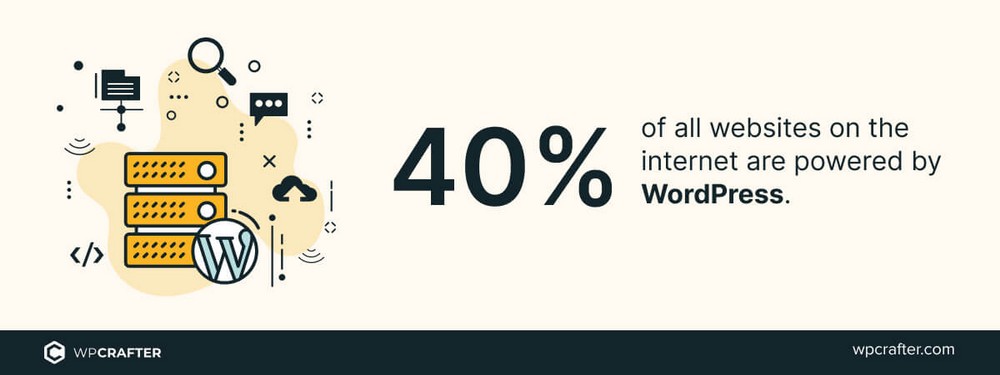
هذه فقط بعض الأسباب التي تجعل نقل موقعك من Wix إلى WordPress قرارًا جيدًا.
بحيث يتيح الحصول عليه.
ماذا تحتاج؟
Wix عبارة عن نظام أساسي متعدد الإمكانات يدمج جميع الأدوات الأساسية التي تحتاجها لإنشاء موقع ويب وتشغيله.
إذا كنت تخطط لترحيل موقع الويب الخاص بك من Wix إلى WordPress.org ، فستحتاج إلى الأدوات المكافئة لجعل موقعك الجديد يعمل.
هذا أحجية صغيرة مكونة من 3/4 قطعة ستستخدمها لبناء الهيكل العظمي لموقع الويب الجديد الخاص بك.
معنى:
- أولاً ، ستنشئ موقعًا فارغًا باستخدام WordPress.
- ستنقل محتوى Wix الخاص بك إلى موقعك الجديد.
- ستقوم بتكييف موقع WordPress الجديد الخاص بك وفقًا لاحتياجاتك.
الاستضافة
يخزن Wix محتوى الويب الخاص بك على خوادمهم.
إذا قاموا بتغيير الشروط والأحكام الخاصة بهم أو رفعوا أسعارهم ، فلا يمكنك فعل أي شيء حيال ذلك.
من ناحية أخرى ، يمكن تثبيت WordPress.org على مضيف ويب تدفع مقابله. أنت تتحكم في ما يحدث وكيف تدير موقع الويب الخاص بك وبياناتك.
لديك المزيد من الحرية في اختيار شروطك مثل موقع الخادم والسعر.
نوصي باستخدام SiteGround أو CloudWays. نقوم بتقييم كل من مضيفي الويب هؤلاء لأنهم يقدمون خوادم سريعة بسعر معقول.
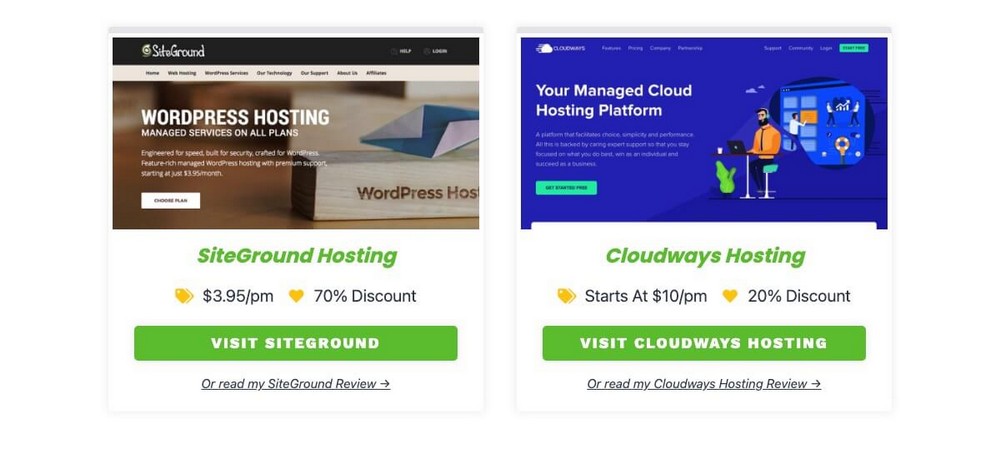
الاستضافة هي الشيء الوحيد الذي يتعين علينا جميعًا دفع ثمنه ولكن يمكن أن تكلف أقل من 10 دولارات شهريًا.
اِختِصاص
تقدم لك خطط Wix المدفوعة مجالًا مخصصًا مجانيًا للسنة الأولى. الامتدادات المتاحة محدودة بالرغم من ذلك.
في WordPress ، عليك أن تهتم بهذا بنفسك. لحسن الحظ ، إنها رخيصة ومباشرة:
- يمكنك اختيار أي امتداد تريده: مثل .io أو .com أو .co.
- إنه منتج غير مكلف للغاية (من 10 دولارات إلى 20 دولارًا في السنة).
لدى Namecheap أفضل الأسعار ولكن يمكنك شراء نطاق من أي مكان تريده.
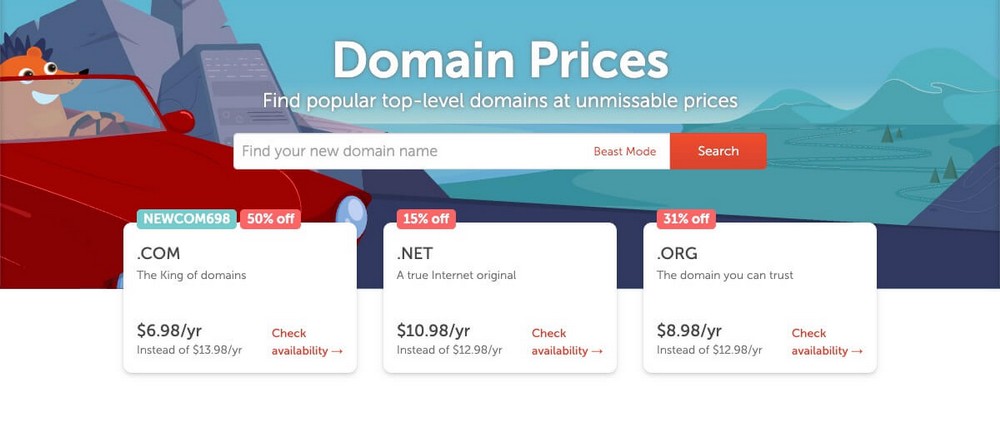
نوصي بشراء اسم المجال مع الاستضافة الخاصة بك حيث سيتم توصيل كلا المصدرين خارج الصندوق.
ملاحظة: إذا كان لديك بالفعل مجال مخصص مع Wix ، فلن تضطر إلى شراء مجال آخر ، فقط قم بنقله إلى مزود الاستضافة الخاص بك.
قالب موضوع جيد
غالبًا ما يتم تحديد مرونة وإمكانيات موقع WordPress من خلال الموضوع الذي تختاره.
بعض السمات مبهجة من الناحية الجمالية بينما يمنحك البعض الآخر مثل Astra جميع الأدوات لإنشاء موقع ويب مذهل. يكفي للتنافس مع بعض أكبر الأسماء الموجودة هناك.
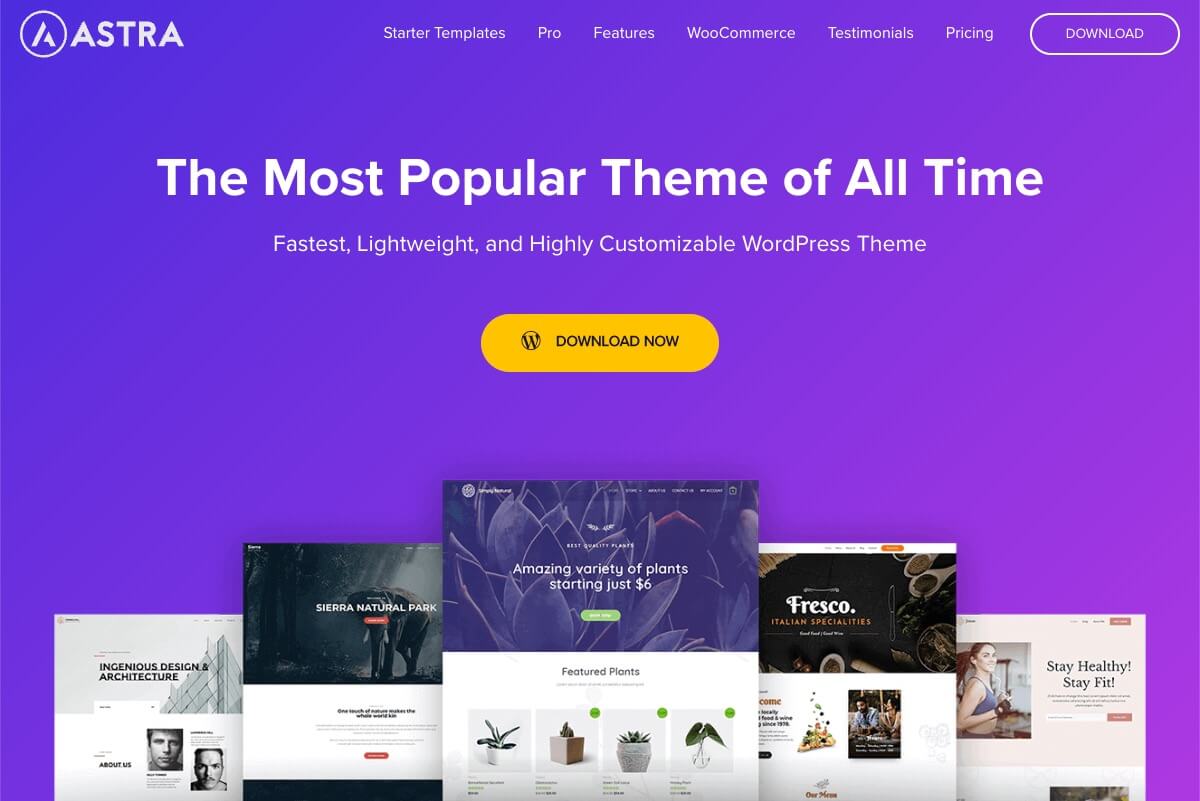
يحتوي Astra على إصدار مجاني غني بالميزات مع جميع الأدوات التي تحتاجها لإنشاء مواقع ويب متطورة.
الإضافات الإضافية
يقدم Wix مجموعة من الأدوات والموارد التي تجذب الأشخاص الذين يرغبون في إنشاء موقع الويب الأول بسهولة.
مثل القوالب المصممة مسبقًا التي يمكن أن تساعدك في إنشاء موقع ويب احترافي في غضون دقائق.
هذا شيء يمكنك تحقيقه أيضًا في WordPress باستخدام أي قالب من Starter Templates.
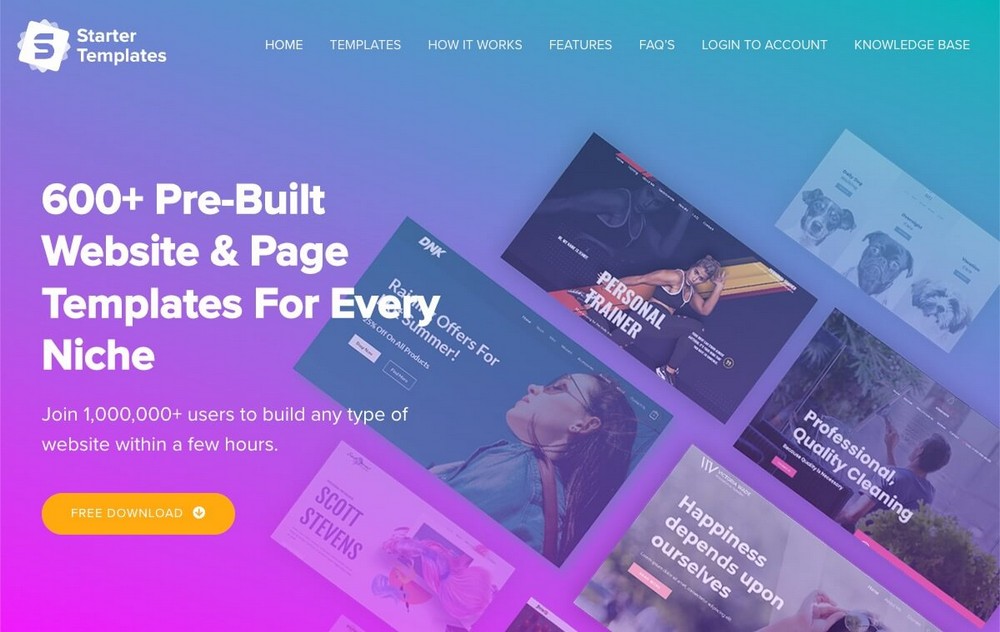
فيما يتعلق بمنشئ السحب والإفلات Wix ، تقدم Spectra حلاً مشابهًا.
Spectra هو حل مجاني آخر لا يزيد التكلفة الإجمالية لإنشاء وصيانة موقع الويب الخاص بك.
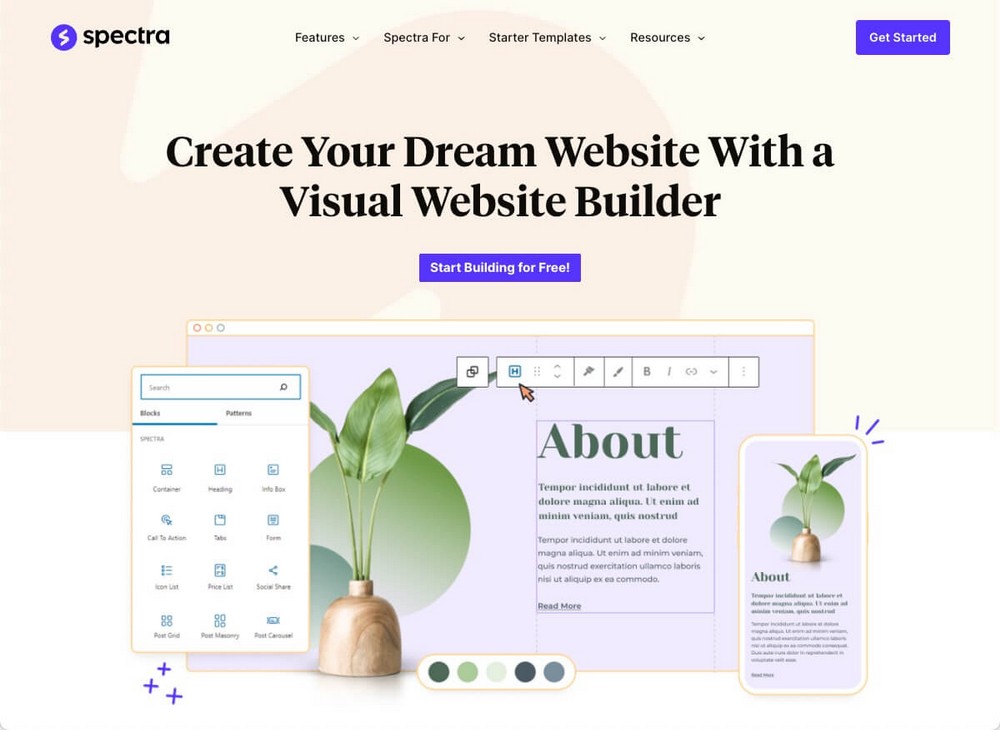
إذا كنت بحاجة إلى ما يعادل Wix eCommerce ، يمكنك استخدام WooCommerce الكلاسيكية أو SureCart الجديدة والجديدة (كلاهما مجاني).
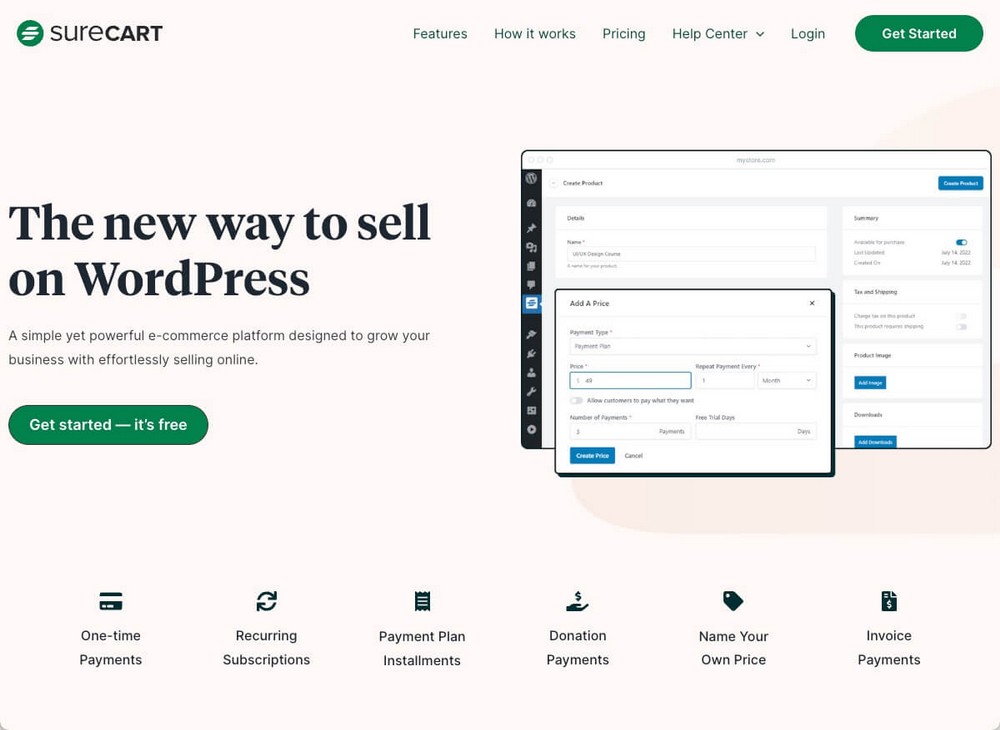
هناك المئات من المكونات الإضافية للاختيار من بينها لتلبية احتياجاتك الخاصة.
لا نريد إرباكك بإدراج العشرات منها هنا. إذا كنت تريد معرفة المزيد ، فاقرأ دليلنا حول أفضل ملحقات WordPress.
ما قبل الترحيل: قم بإنشاء موقع WordPress جديد
تحتاج أولاً إلى إعداد موقع الويب الوجهة حيث ستقوم بتصدير جميع المعلومات والمحتوى المستضاف حاليًا في Wix.
ملاحظة: إذا كان لديك موقع WordPress بالفعل ، فانتقل إلى خطوة طريقة RSS.
الخطوة الأولى قبل الترحيل - شراء استضافة ويب ومجال
سنستخدم CloudWays كمزود استضافة و Namecheap كمسجل المجال لهذا المثال.
يجب أن تكون العملية مماثلة باستخدام بدائل أخرى.
أولاً ، من صفحة CloudWays الرئيسية ، انقر فوق عرض الخطط ثم حدد الخطة التي تلبي احتياجاتك.
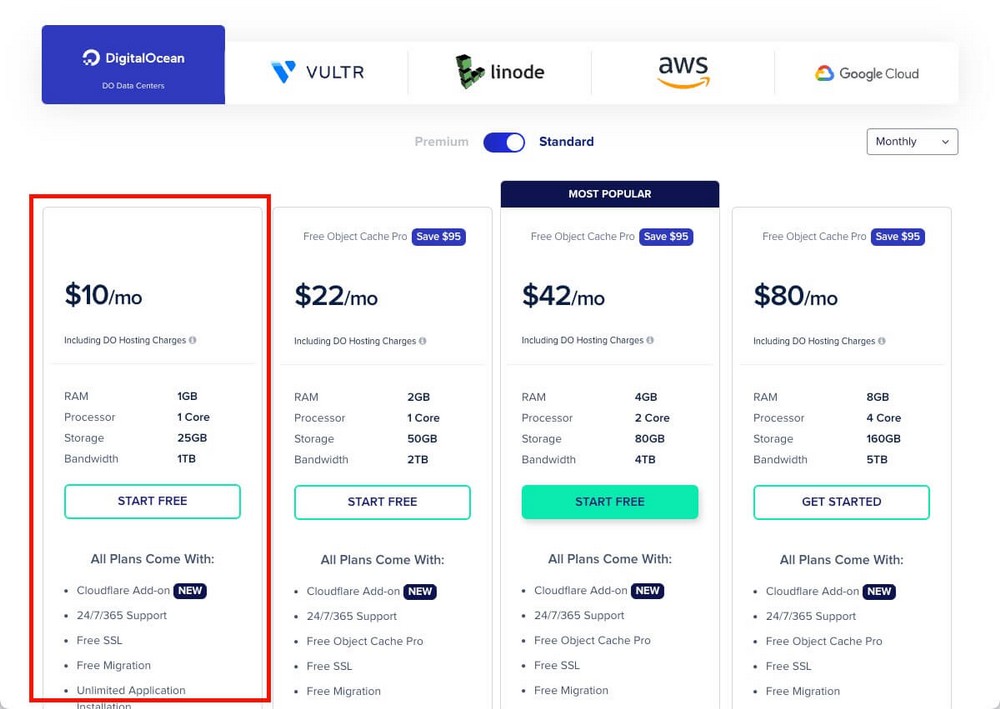
يجب أن تكون الخطة القياسية بقيمة 10 دولارات شهريًا أكثر من كافية لمعظم الاحتياجات.
ملاحظة: يمكنك الترقية في أي وقت ، فلا داعي للقلق بشأن هذه الخطوة الآن.
بعد التسجيل ، يجب عليك تكوين الخادم.
يمكنك ترك كل شيء كما هو ، فقط تأكد من:
- أنت تقوم بتثبيت WordPress كتطبيق.
- أنت تختار موقعًا يتواجد فيه معظم عملائك.
انقر فوق ابدأ الآن .
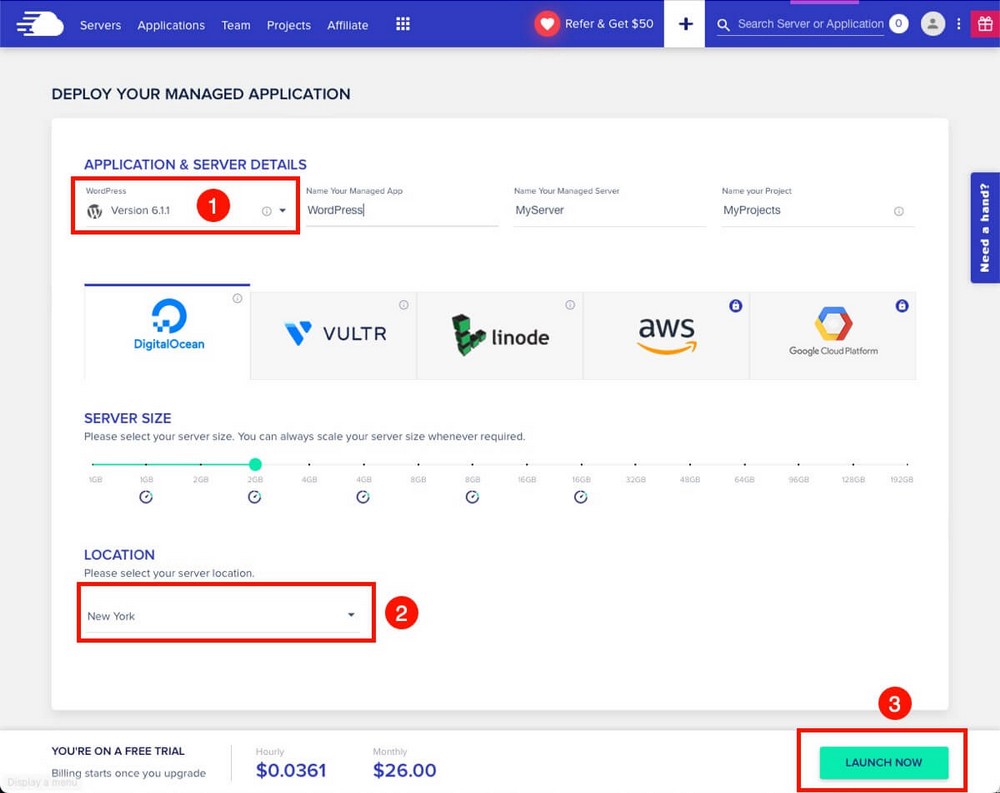
بعد بضع دقائق ، سيكون خادمك المثبت عليه تطبيق WordPress جاهزًا.
الآن عليك استبدال المجال المؤقت الذي أنشأته CloudWays بالانتقال إلى التطبيقات> إدارة المجال> إضافة مجال> قائمة النقاط الثلاث> جعله أساسيًا .
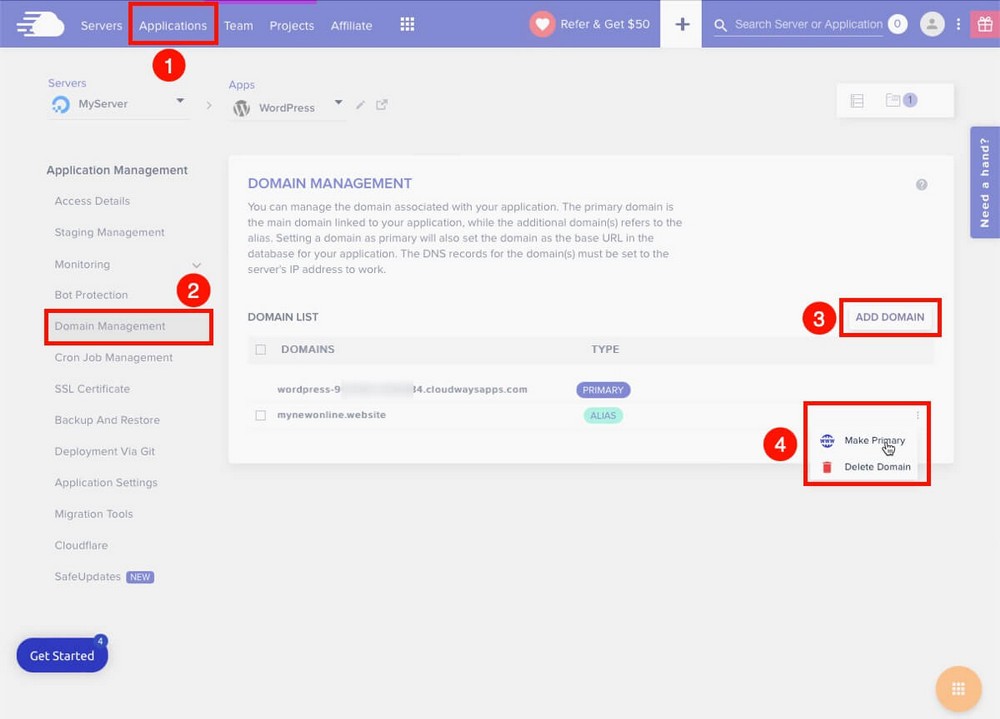
يجب عليك شراء هذا المجال من شركة أخرى حيث تقدم CloudWays خدمات الاستضافة فقط.
توصيتنا هي Namecheap.
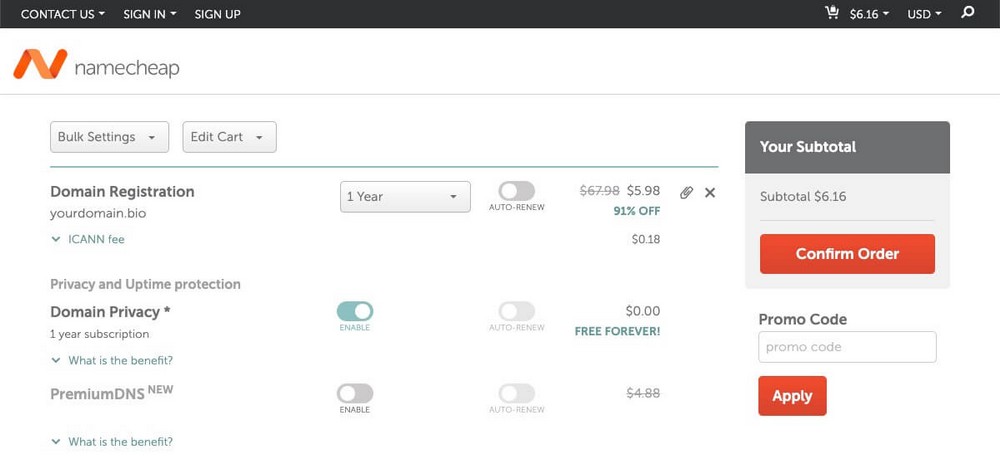
إذا كان لديك بالفعل مجال مخصص في Wix:
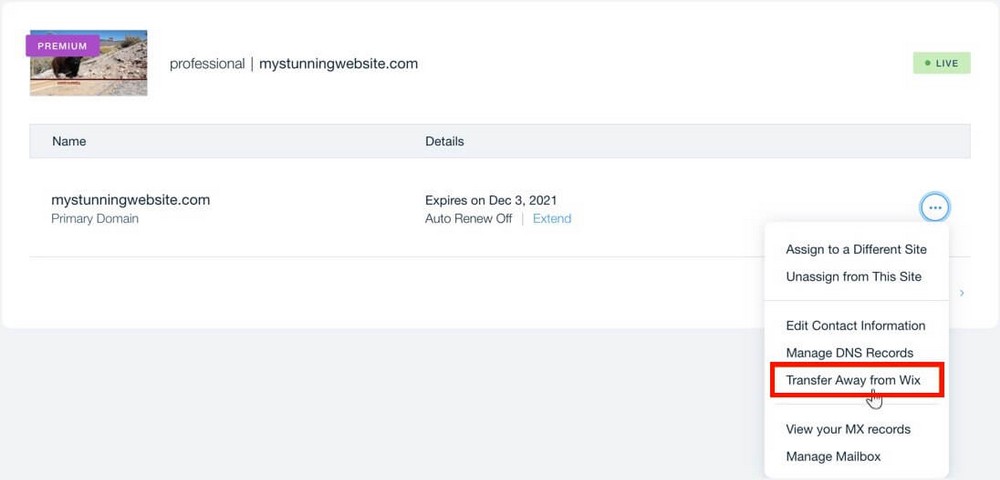
- افتح صفحة المجالات.
- انقر فوق رمز مزيد من الإجراءات للمجال الذي تريد نقله.
- انقر فوق نقل بعيدًا عن Wix ثم نقل النطاق> ما زلت أرغب في النقل في الشاشات التالية.
سيرسل لك Wix رمز ترخيص النقل إلى بريدك الإلكتروني.
سيتعين عليك استخدامه في Namecheap (أو مزود المجال / الاستضافة الخاص بك) لإنهاء نقل المجال.
الخطوة 2 قبل الترحيل - قم بتوصيل الاستضافة والمجال
الآن ستحتاج إلى توجيه المجال الذي اشتريته من Namecheap إلى خادم CloudWays الخاص بك.
لا تقلق ، الأمر بسيط للغاية!
ستحتاج إلى IP الخاص بخادمك من أجل ذلك. يمكنك العثور عليه في التطبيقات> تفاصيل الوصول> IP العام .
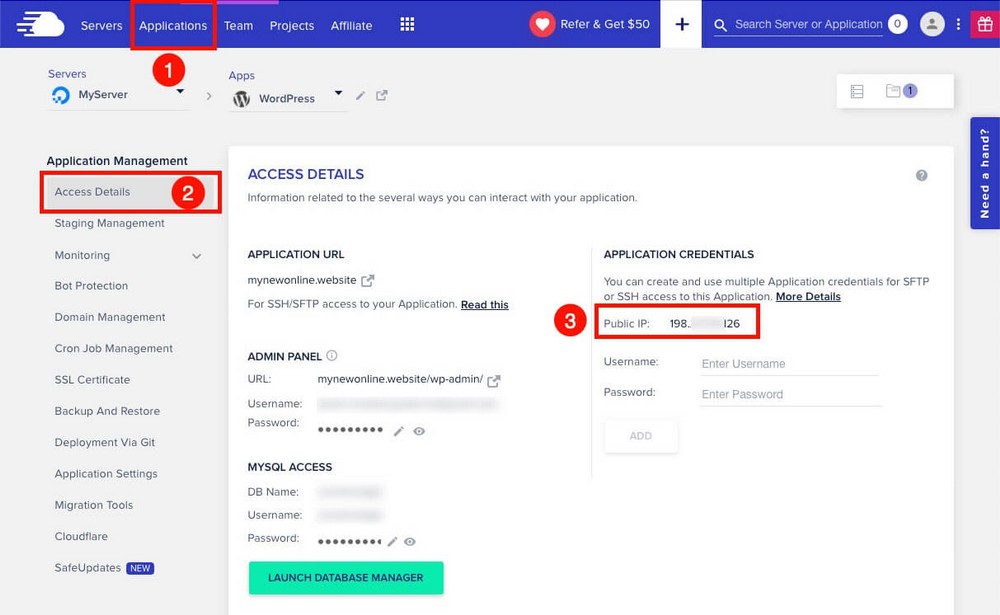
انسخ عنوان IP هذا ومن Namecheap> المجال الخاص بك> DNS المتقدم> إضافة سجل جديد.
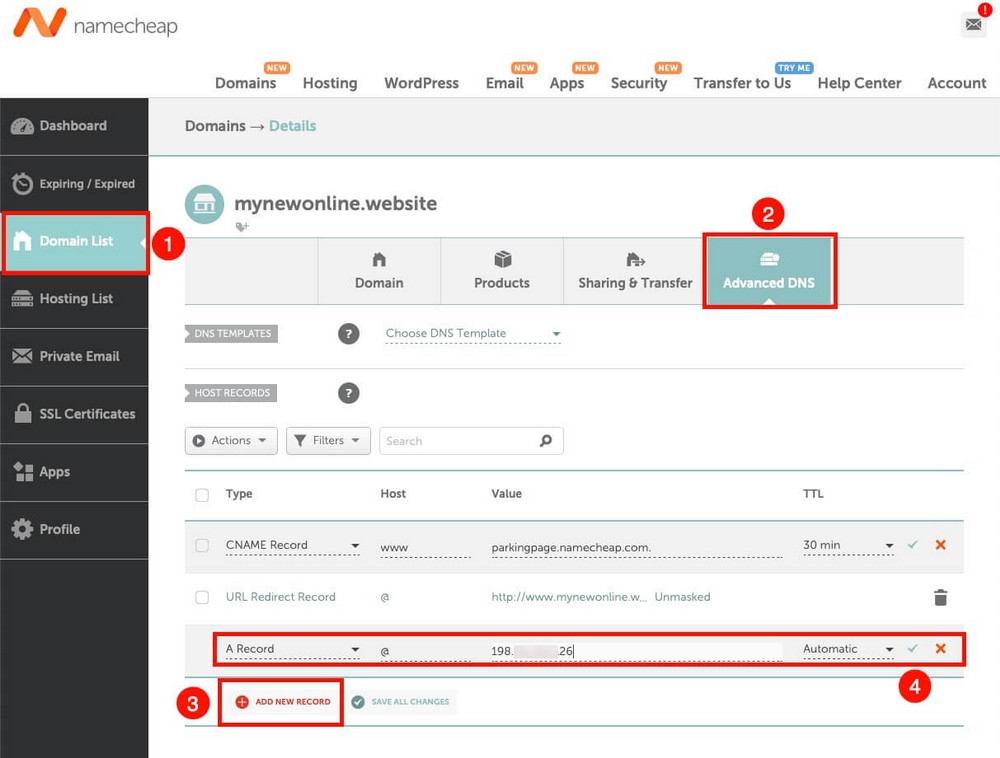
- نوع أ.
- المضيف / الاسم: @ أو فارغ.
- القيمة / الهدف: عنوان IP الذي نسخته للتو.
- TTL: تلقائي / افتراضي.
لا تنس حفظ التغييرات!
ستحتاج أيضًا إلى إضافة سجل CNAME:
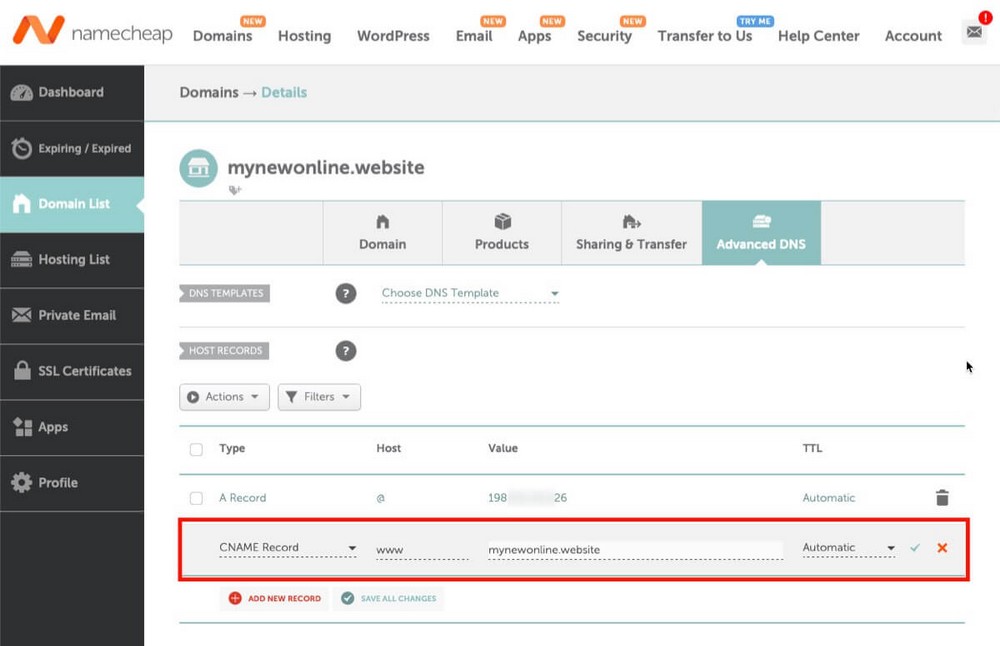
- النوع: سجل CNAME
- المضيف: www
- القيمة: اسم المجال الخاص بك (مثل yourdomain.com)
- TTL: اترك الافتراضي
لا تنس حفظ التغييرات أيضًا!
الخطوة 3 قبل الترحيل - تثبيت سمة WordPress
بمجرد اتصال الاستضافة والمجال الخاصين بك ، ستتمكن من الوصول إلى لوحة إدارة WordPress من yourdomain.com/wp-admin .
ستجد عنوان URL هذا وبيانات تسجيل الدخول في علامة تبويب تفاصيل الوصول ، داخل حساب CloudWays الخاص بك.
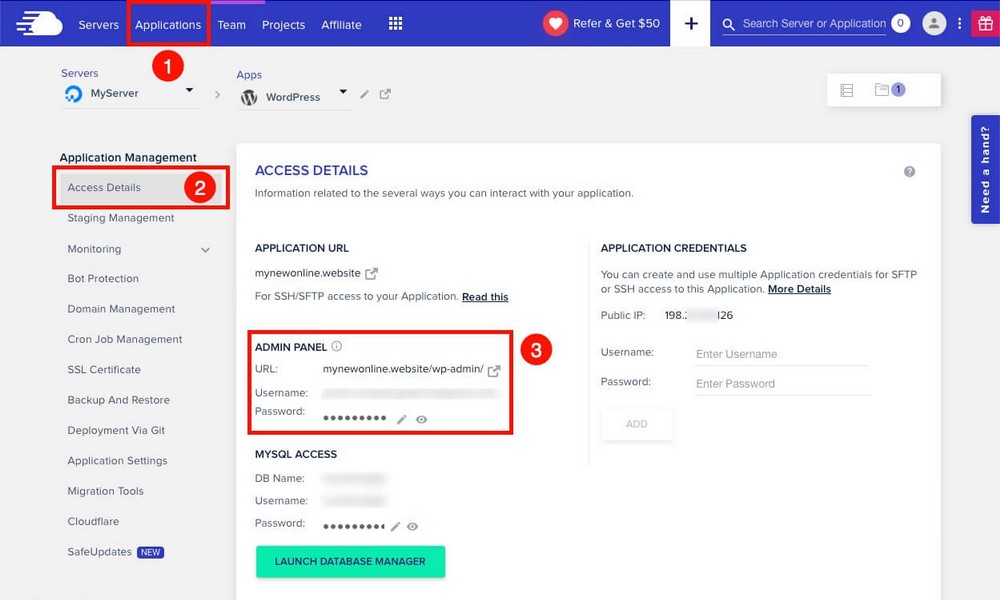
تشبه لوحة إدارة WordPress لوحة معلومات موقع Wix.
يحتوي على شريط جانبي به اختصارات لأدوات وإعدادات مختلفة ومنطقة عمل رئيسية.
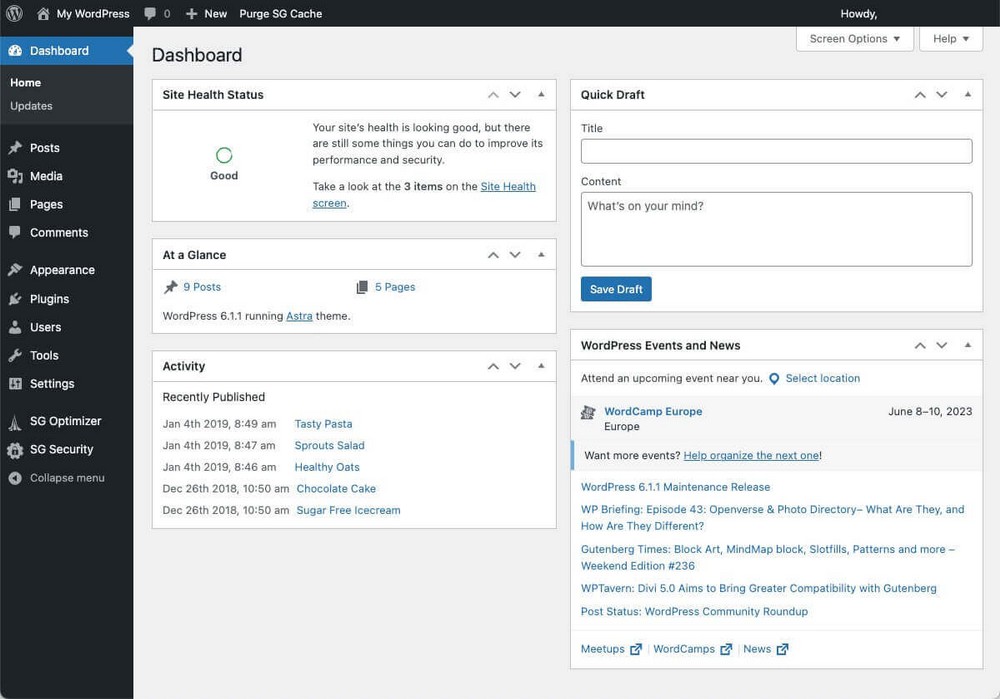
قد ترغب في إخفاء زر تسجيل الدخول على موقع الويب الخاص بك. لذلك من المهم أن تتذكر أنه يمكن الوصول إلى نموذج تسجيل الدخول من yourdomain.com/wp-admin .
احفظ عنوان URL هذا كمفضل في متصفحك واستخدم بيانات اعتماد تسجيل الدخول التي أنشأتها في الخطوة 2 لتسجيل الدخول.
لتثبيت سمة ، انتقل إلى المظهر> السمات> إضافة جديد في الشريط الجانبي.
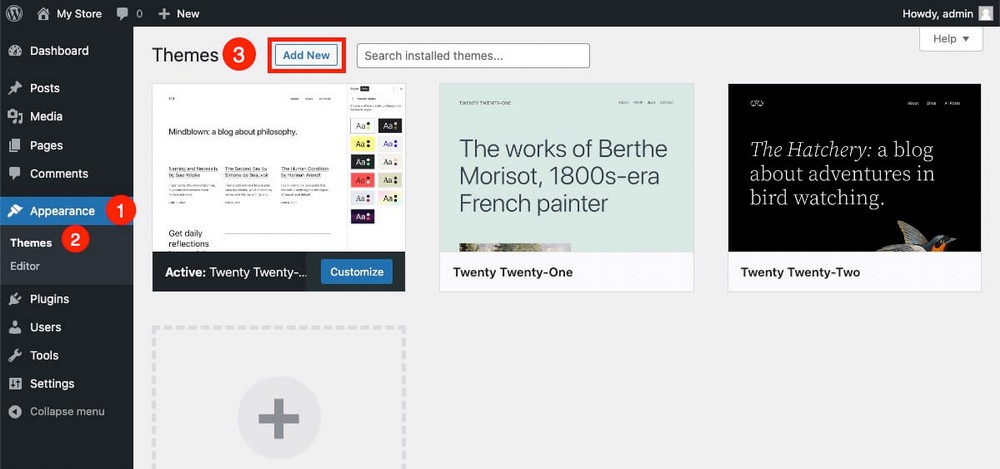
ابحث عن Astra (1) ، وقم بتثبيته (2) وانقر فوق Activate عند الانتهاء من التثبيت.
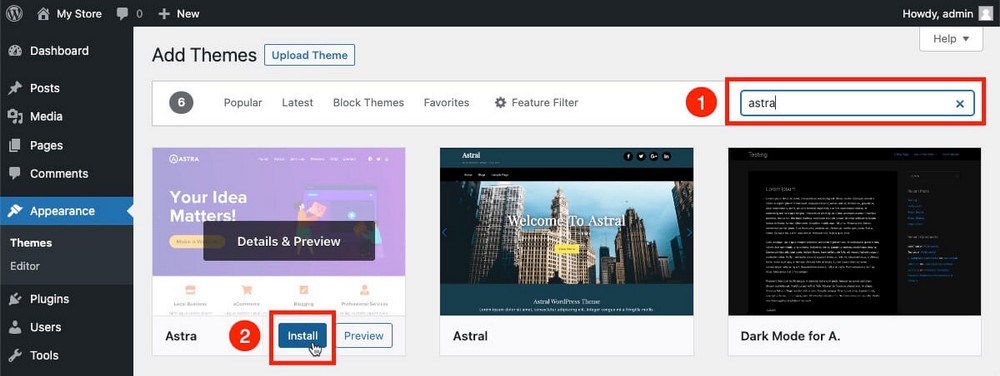
الطريقة الأولى: كيفية الترحيل من Wix إلى WordPress يدويًا - طريقة RSS
موقع الويب الوجهة الخاص بك جاهز الآن لتلقي البيانات من Wix. دعنا الآن نرى عملية ترحيل المحتوى من Wix إلى WordPress.
طريقة RSS الخطوة 1 - تصدير موجز RSS لمدونة Wix الخاصة بك
RSS (Really Simple Syndication) هو تنسيق لتقديم محتوى ويب متغير بانتظام بتنسيق موحد.
يمكن للمستخدمين والتطبيقات الوصول إلى هذه التحديثات عبر موجز RSS هذا دون الحاجة إلى زيارة الموقع.
في حالتنا ، يقوم Wix RSS بتخزين مقالات مدونتك ، لذا ما سنفعله هو تصدير RSS واستيرادها إلى WordPress.
- إذا كان لديك موقع ويب Wix مجاني ، فسيبدو عنوان URL لخلاصة RSS كما يلي:
https://username.wixsite.com/name-of-your-site/blog-feed.xml- إذا كان لديك مجال مخصص ، فسيكون عنوان URL الخاص بموجز RSS الخاص بك أكثر بساطة:
https://yourdomain.com/blog-feed.xmlفي كلتا الحالتين ، كل ما عليك فعله هو إضافة /blog-feed.xml إلى نهاية عنوان URL لصفحتك الرئيسية.
إذا فتحت عنوان URL هذا ، فسترى صفحة مليئة بالمحتوى في متصفحك.
فقط انقر بزر الماوس الأيمن فوق جزء فارغ من الصفحة وانقر فوق حفظ باسم .
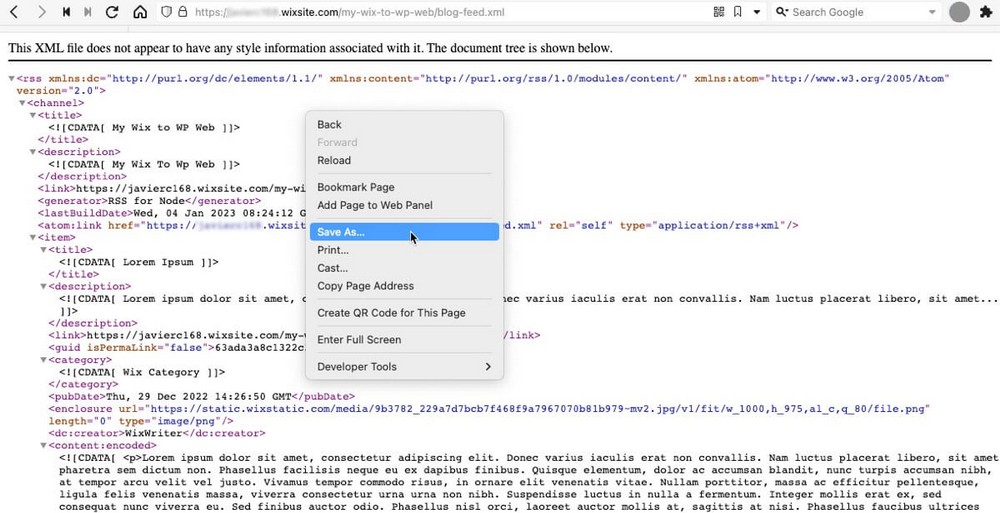
يمكنك استخدام أي اسم ، ولكن تأكد من أن الامتداد هو .xml .
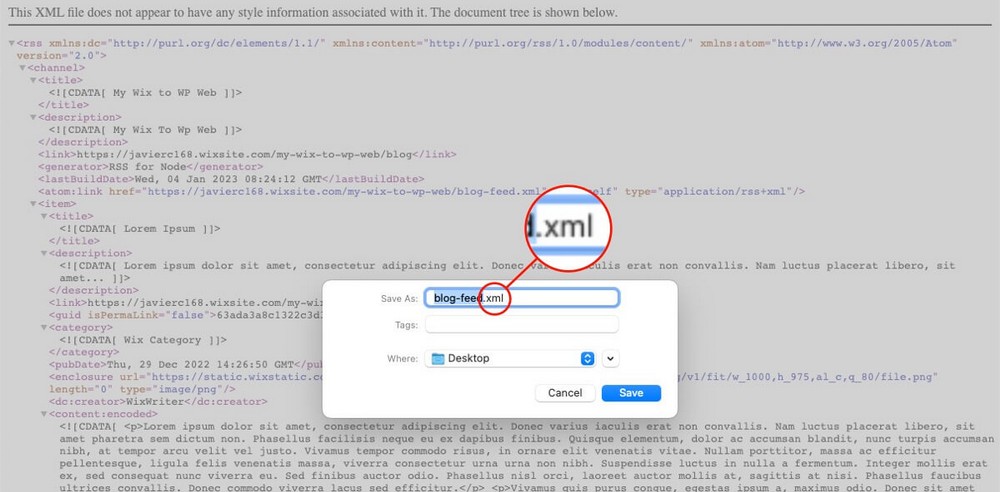
طريقة RSS الخطوة الثانية - استيراد ملف RSS إلى WordPress
لاستيراد الملف الذي حفظته للتو:
- انتقل إلى لوحة إدارة WordPress> أدوات> استيراد .
- انقر فوق التثبيت الآن في قسم RSS.
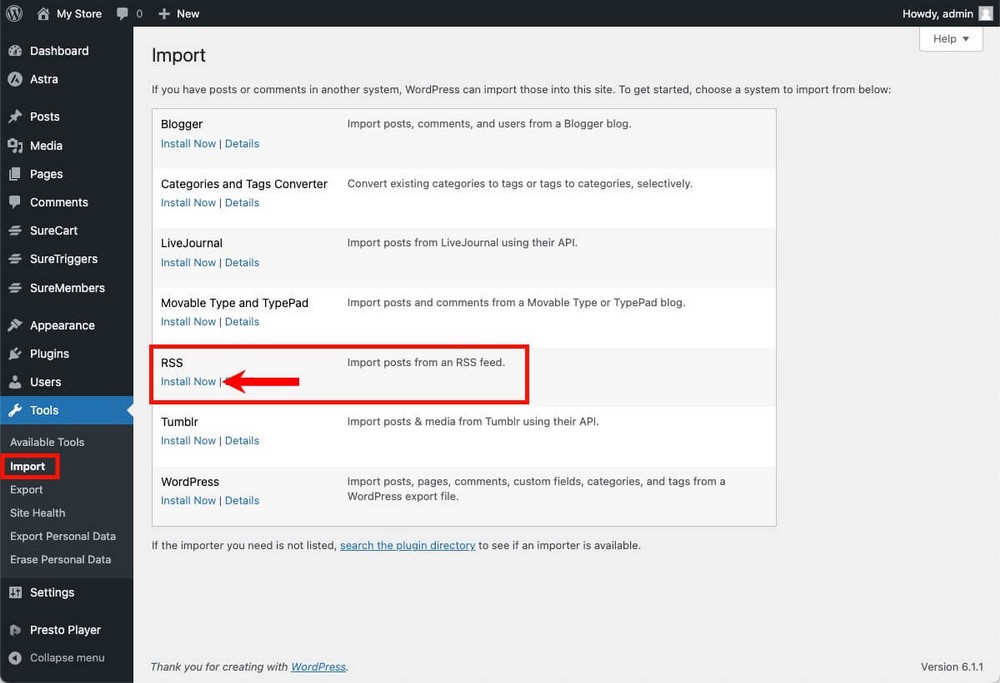
بمجرد اكتمال التثبيت ، سيتغير الرابط إلى Run Importer .
انقر للمتابعة.
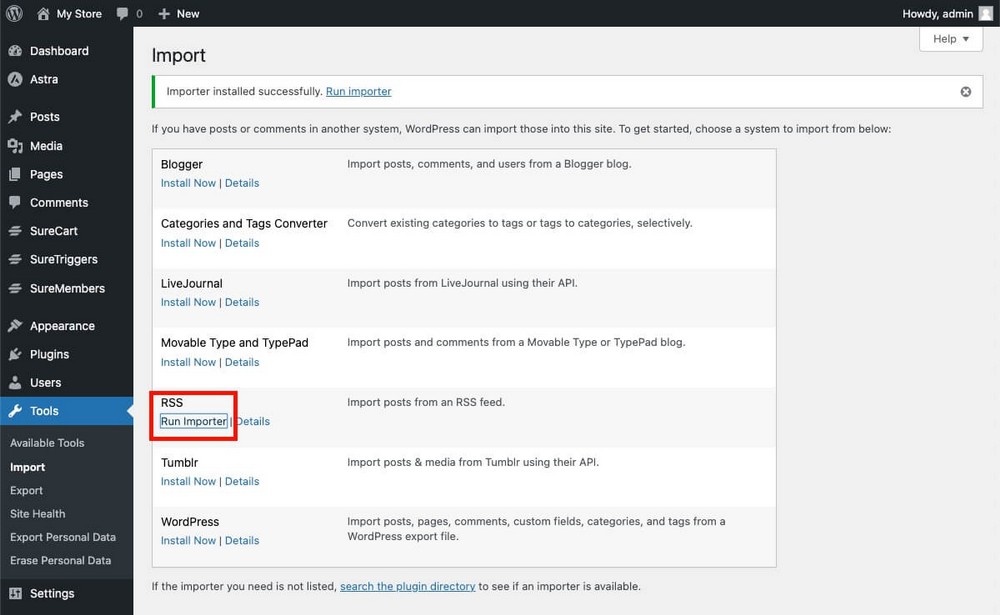
من النافذة التالية ببساطة:
- اختر ملف .xml الذي حفظته في الخطوة السابقة.
- انقر فوق تحميل ملف واستيراده .
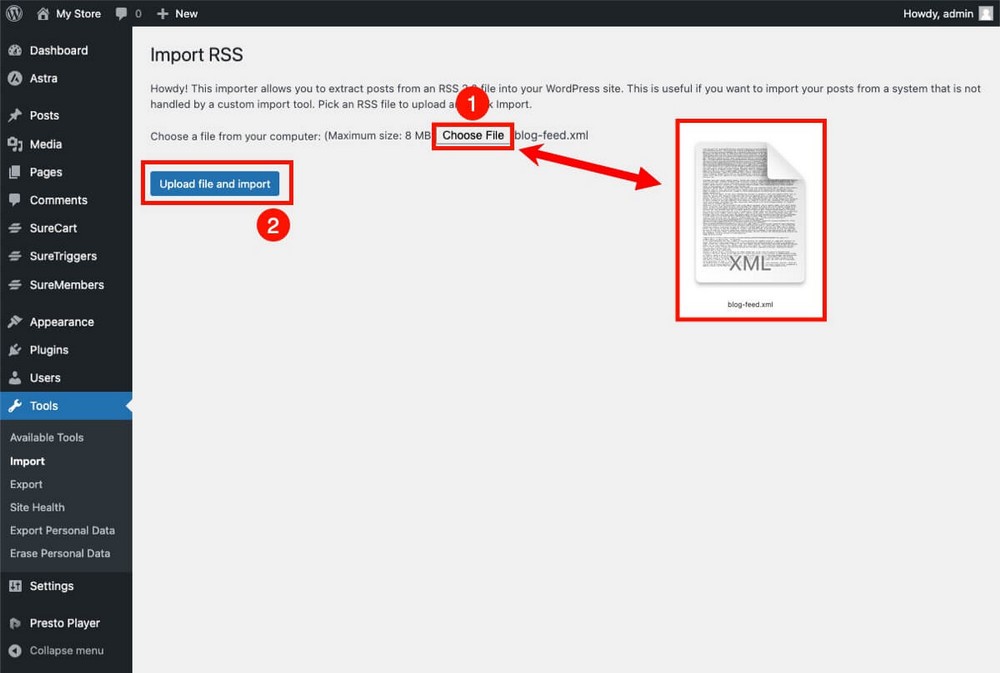
منتهي!
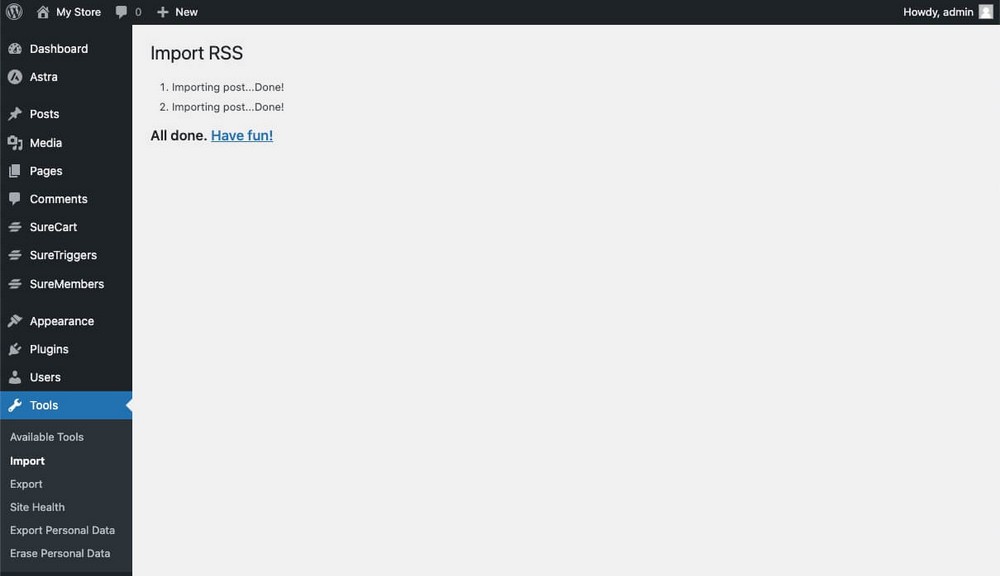
طريقة RSS الخطوة 3 - تحقق من أن كل شيء في مكانه
في WordPress يمكن العثور على مقالاتك في Post> All Posts .
يجب أن ترى جميع مقالات Wix بتنسيق WordPress الجديد الخاص بها.
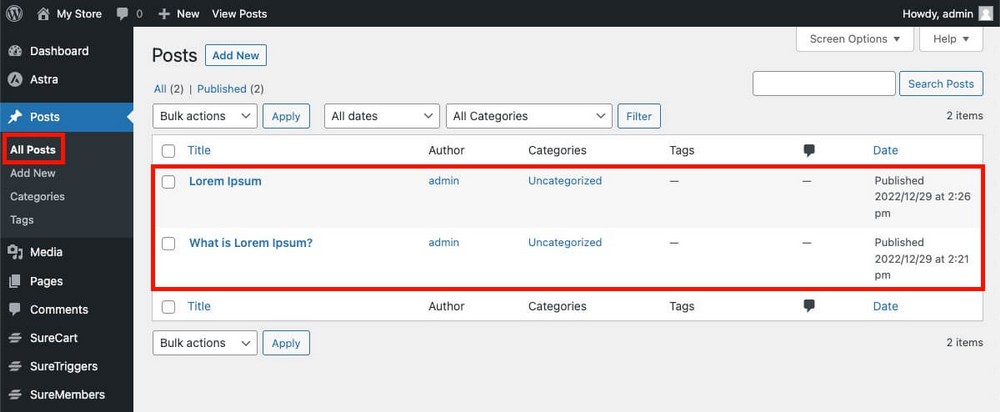
العديد من التحذيرات فيما يتعلق بطريقة RSS
طريقة نقل المحتوى من Wix إلى WordPress بسيطة للغاية ، ولكن هناك العديد من العيوب التي يجب وضعها في الاعتبار.
لا يتم نقل بعض البيانات الوصفية لنشر المدونة
أضفنا في اختبارنا بعض البيانات الوصفية الإضافية لكل مقالة Wix ، مثل:
- فئات.
- العلامات.
- اسم المؤلف.
- تعليقات.
لم يتم نقل هذه العناصر إلى WordPress باستخدام RSS.
- الفئات والعلامات ليست ذات صلة حيث يمكن إضافتها بسرعة.
- سيستخدم WordPress اسم مؤلفك للمقالات الجديدة ، لذلك لا ينبغي أن تكون هذه مشكلة أيضًا.
ومع ذلك ، فإن التعليقات هي أكبر مشكلة هنا.
لا توجد طريقة لاستيرادها باستخدام RSS.
هذا أمر مؤسف حقًا لأنها من الأصول القيمة للغاية لموقعك على الويب.
لا تزال الصور مرتبطة بحسابك على Wix
يتضمن ملف RSS فقط ارتباطًا للصور بدلاً من الصور نفسها.

يؤدي ذلك إلى اعتماد على موقع Wix القديم على الويب وإنشاء استعلامات إضافية عند تحميل الصفحة. كلاهما يمكن أن يبطئ أداء موقع الويب الجديد الخاص بك.
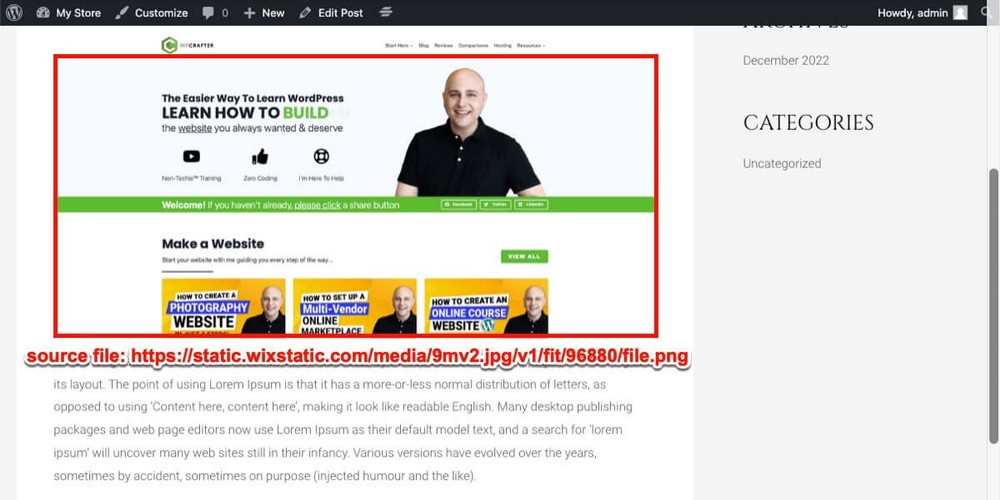
ستظهر الصور في المقالات المنشورة ، وهو حل مؤقت جيد.
ولكن إذا كنت ترغب في ترحيل كل المحتوى بالكامل من Wix ، فستحتاج إلى إعادة تحميل جميع الصور إلى WordPress.
يمكن القيام بذلك يدويًا أو باستخدام المكوّن الإضافي للتحميل التلقائي للصور.
يمكنك تثبيت وتنشيط هذا المكون الإضافي بشكل مشابه لكيفية تثبيت موضوع Astra WordPress.
لوحة إدارة WordPress> الإضافات> إضافة جديد .
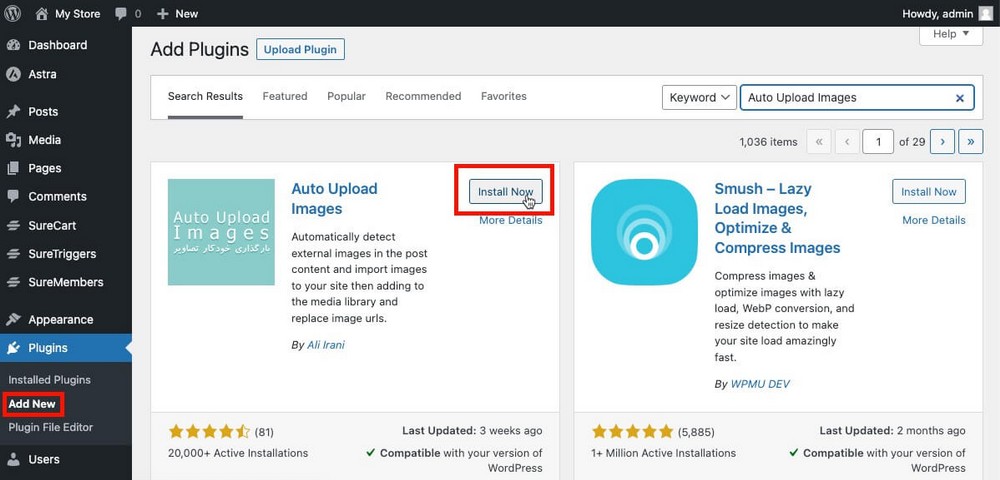
بمجرد التثبيت والتمكين:
- انتقل إلى نشر> جميع المنشورات .
- حددهم جميعًا باستخدام مربع الاختيار المناسب.
- في القائمة المنسدلة الأولى ، حدد تحرير .
- انقر فوق الزر "تطبيق" .
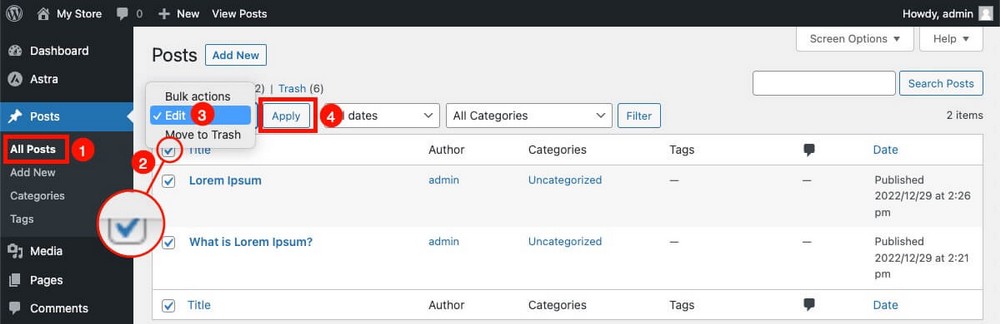
لست بحاجة إلى تغيير أي شيء في لوحة التحرير.
ما عليك سوى النقر فوق "تحديث" وسيقوم المكون الإضافي بالباقي.
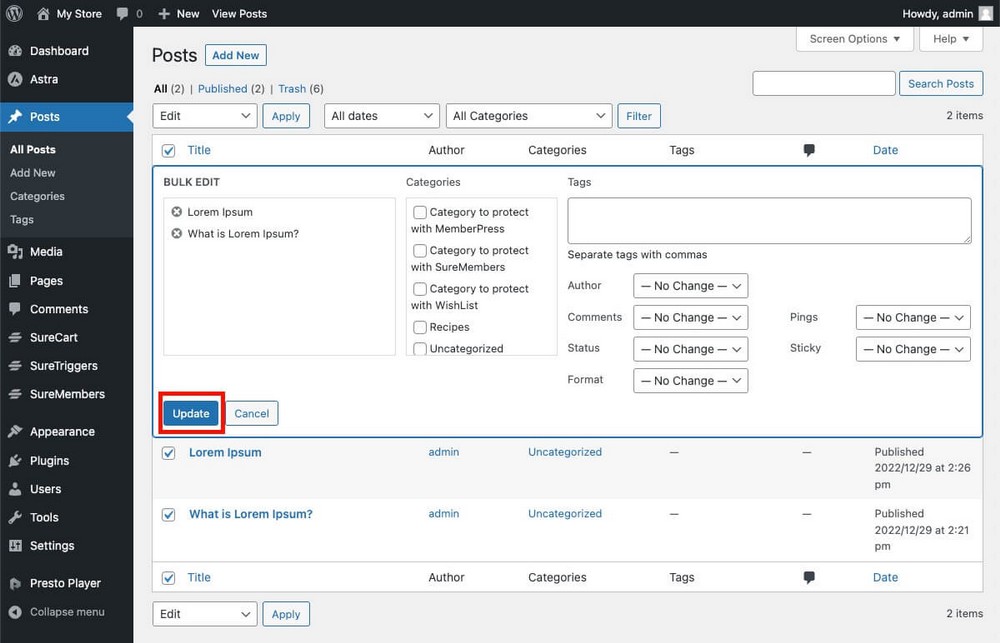
سيتم استيراد الصور المرتبطة بكل مقالة تلقائيًا إلى WordPress وتحميلها من هناك.
يؤدي ذلك إلى إزالة تلك التبعية على Wix ، وتقليل الاستعلامات ويجب أن يؤدي إلى تسريع أوقات تحميل الصفحة.
يمكنك عرضها من لوحة إدارة WordPress> الوسائط> المكتبة .
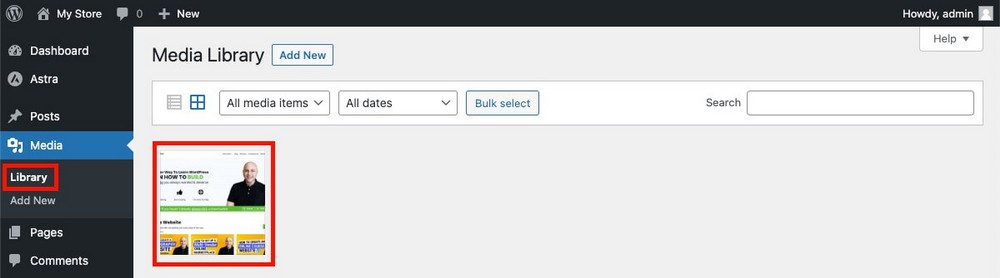
هام: قبل القيام بذلك ، قد ترغب في الانتقال إلى لوحة إدارة WordPress> الإعدادات> تحميل الصور تلقائيًا لتعيين معلمات الاستيراد.
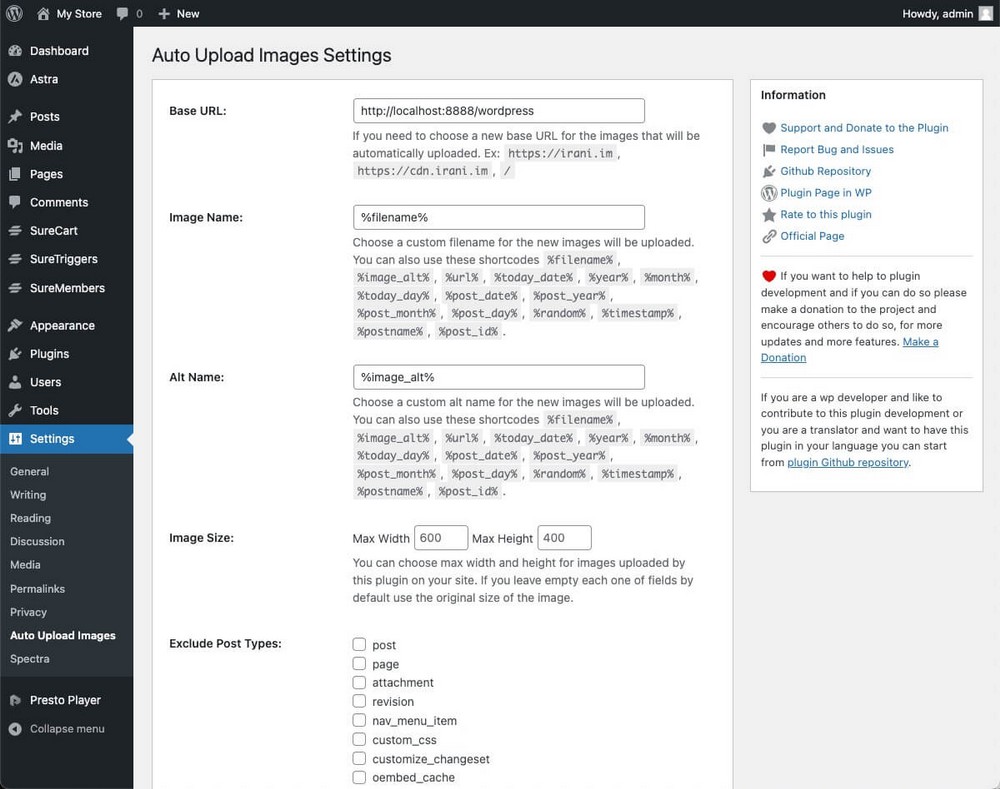
تلميح إضافي: عند التحرير الجماعي ، إذا كنت لا ترى كل العناصر الخاصة بك مرة واحدة ، فانقر فوق خيارات الشاشة وقم بزيادة عدد العناصر لكل صفحة إلى الحد الأقصى للقيمة 999.

لا يتم استيراد الصفحات أيضًا
بينما يتم تصدير محتوى مقالاتك في ملف .xml ، فإن محتويات الصفحات الثابتة ليست كذلك.
نحن نتحدث عن المعايير الخاصة بنا ، وسياسة الخصوصية أو صفحات سياسة ملفات تعريف الارتباط هنا ، وليس أي صفحات مدونة.
هذا يعني أنه سيتعين عليك إعادة إنشائها يدويًا ، واحدة تلو الأخرى.
قد يحتوي موقع الويب على مئات المقالات ، ولكنه عادةً ما يحتوي على عدد صغير من الصفحات ، لذا فهذه ليست مشكلة كبيرة.
غالبًا ما تحتوي هذه الصفحات على عناصر تصميم أكثر تفصيلاً أو ميزات إضافية مثل نماذج الاتصال. لهذا السبب ربما يكون الاستيراد التلقائي أكثر صعوبة في الإنجاز.
يتم إنشاء الصفحات من لوحة إدارة WordPress> الصفحات> إضافة جديد .
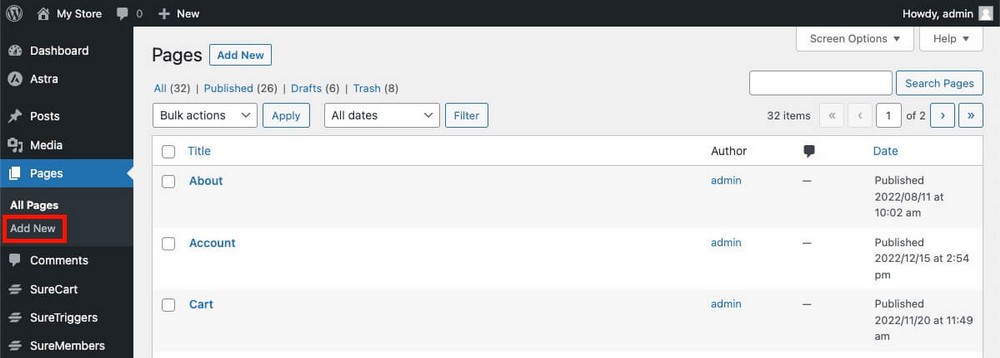
لا تنس استخدام Spectra لإنشاء تصميمات رائعة!
تحتاج إلى إعادة إنشاء قائمة التنقل الخاصة بك
لا يتم استيراد القائمة النموذجية للوصول إلى الصفحات المختلفة لموقع الويب الخاص بك باستخدام طريقة RSS هذه أيضًا.
هذا يعني أنه سيتعين عليك إعادة إنشائه يدويًا من لوحة إدارة WordPress> المظهر> القائمة .
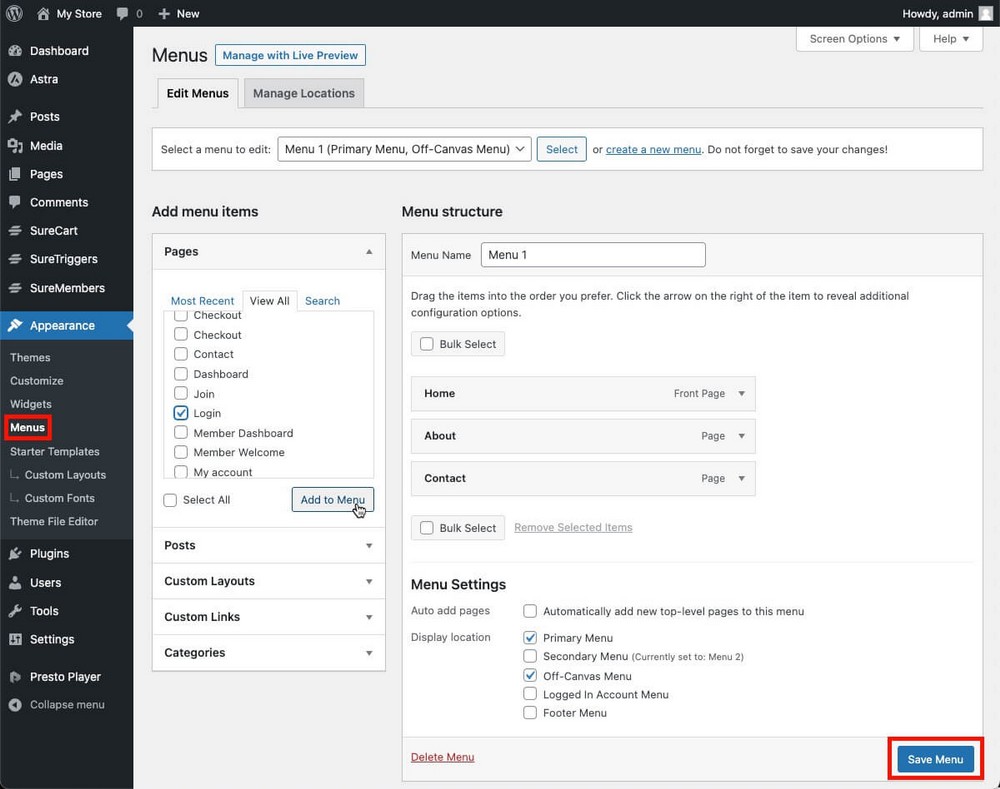
نصيحة احترافية: إذا كنت تستخدم Astra Pro ، فستتمكن من إنشاء قوائم ضخمة ، تكون أكثر جاذبية من الناحية المرئية وأكثر إفادة للمستخدم.
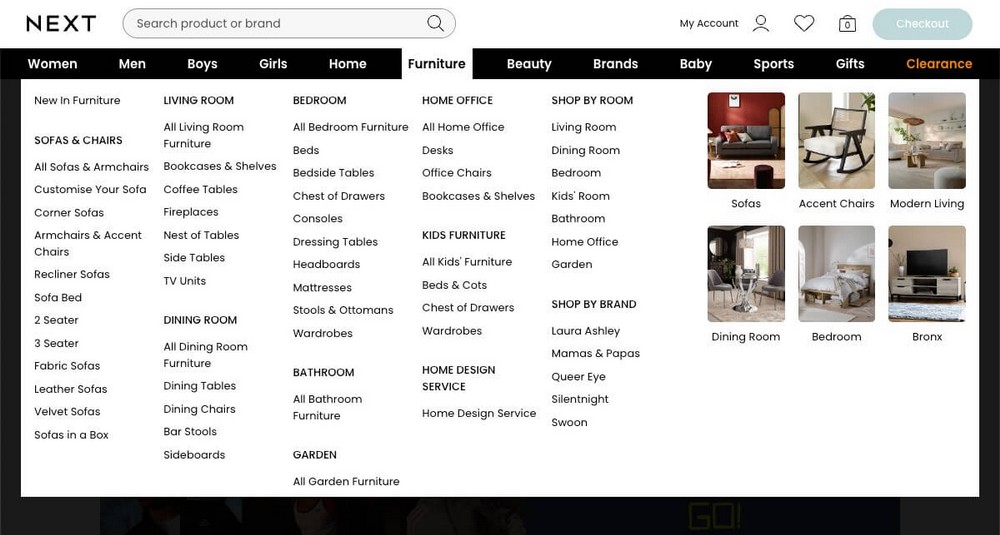
الطريقة الثانية: كيفية نقل المحتوى من Wix إلى WordPress باستخدام طريقة Bridge
هناك طريقة أخرى مماثلة لتلك المذكورة أعلاه ، وسوف تحصل على نتائج أفضل قليلاً.
يستخدم كلا الإصدارين من WordPress وإصدار .org وإصدار .com.
طريقة الجسر الخطوة الأولى - إنشاء موقع WordPress.com مجاني
ذكرنا سابقًا أن WordPress.com هي خدمة مماثلة لـ Wix.
يمكنك الاشتراك في https://wordpress.com مجانًا دون شراء استضافة أو مجال مخصص.
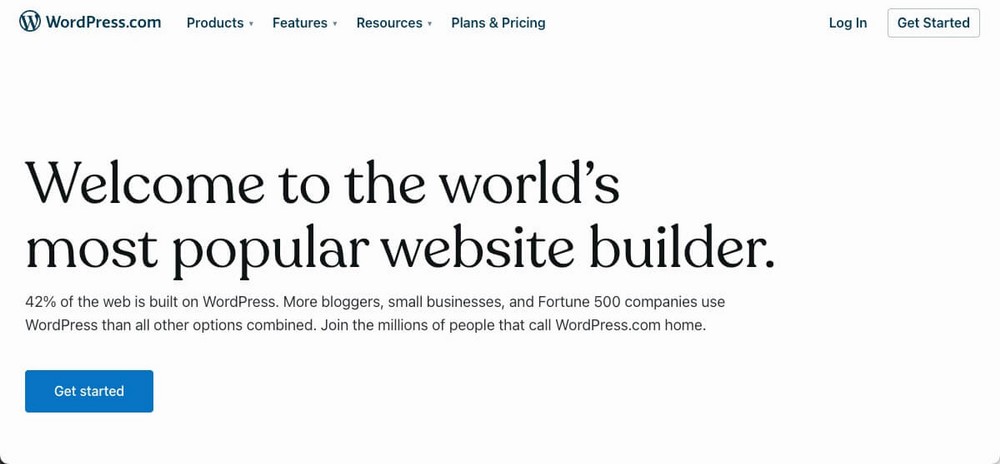
طريقة الجسر - الخطوة الثانية - استيراد المحتوى من Wix
لوحة الإدارة مطابقة تقريبًا لتلك المستخدمة بواسطة WordPress.org.
لكن هناك فرق كبير.
من لوحة إدارة WordPress> أدوات> استيراد ، ستجد خيارًا لاستيراد المحتوى من Wix.
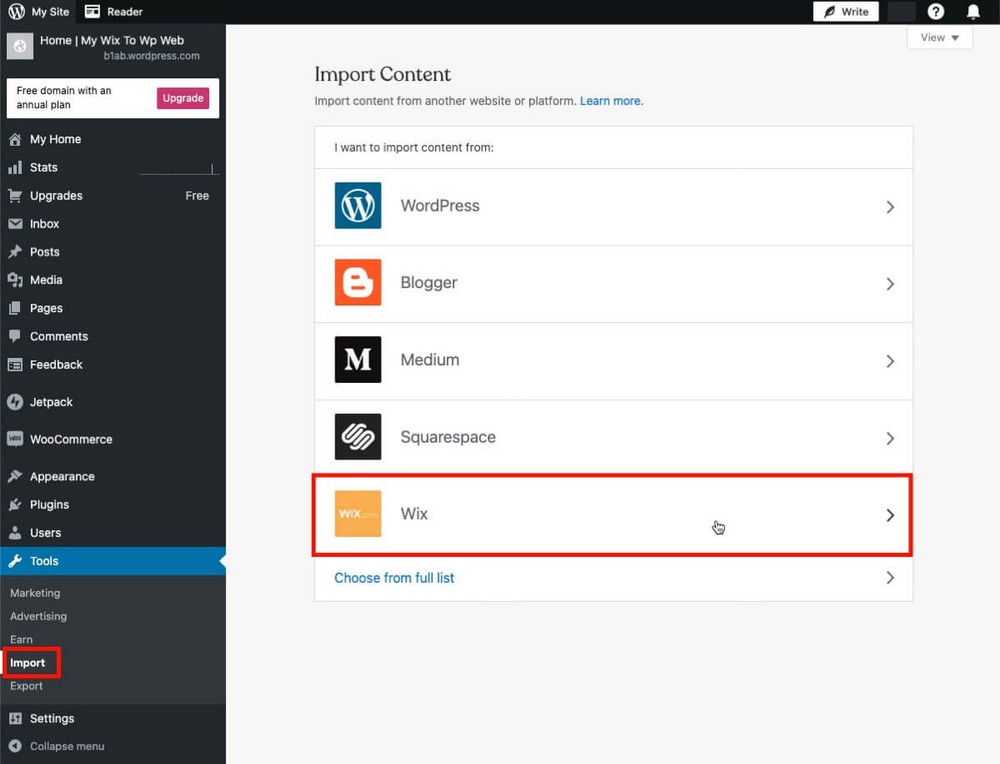
استخدام هذه الأداة بسيط مثل كتابة عنوان موقع Wix الخاص بك والنقر فوق متابعة.
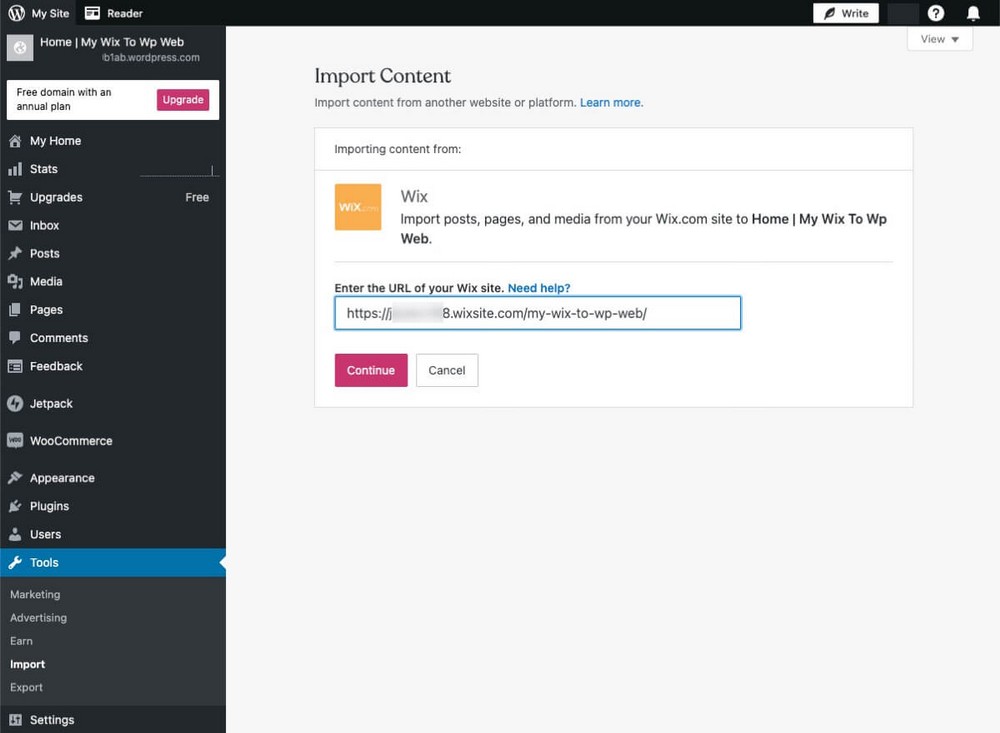
ستبدأ عملية الاستيراد تلقائيًا ، بما في ذلك استيراد:
- مدونة Wix.
- صفحات ثابتة.
- و الصور!
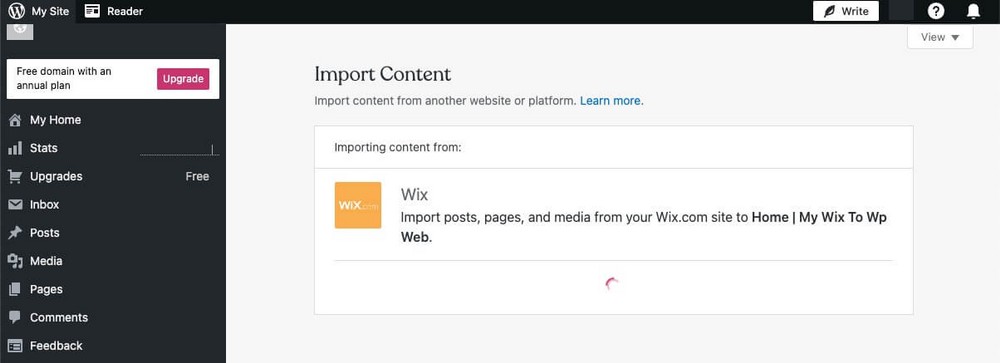
لا يتعين عليك فعل أي شيء آخر بخلاف انتظار انتهاء العملية.
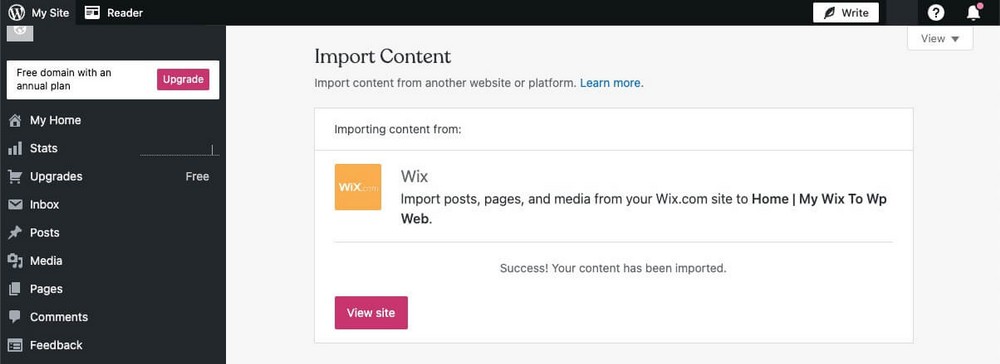
خطوة طريقة الجسر 3 - تصدير محتوى WordPress.com
نظرًا لأنك تريد المحتوى الخاص بك على WordPress.org وليس على WordPress.com ، يجب عليك تنفيذ خطوة إضافية: نقل المحتوى بين هذين النظامين الأساسيين.
- انتقل إلى لوحة إدارة WordPress> أدوات> تصدير .
- تصدير كل المحتوى.
- قم بتنزيل ملف محتوى .zip.
- قم بفك ضغط ملف .zip للحصول على .xml مع المحتوى.
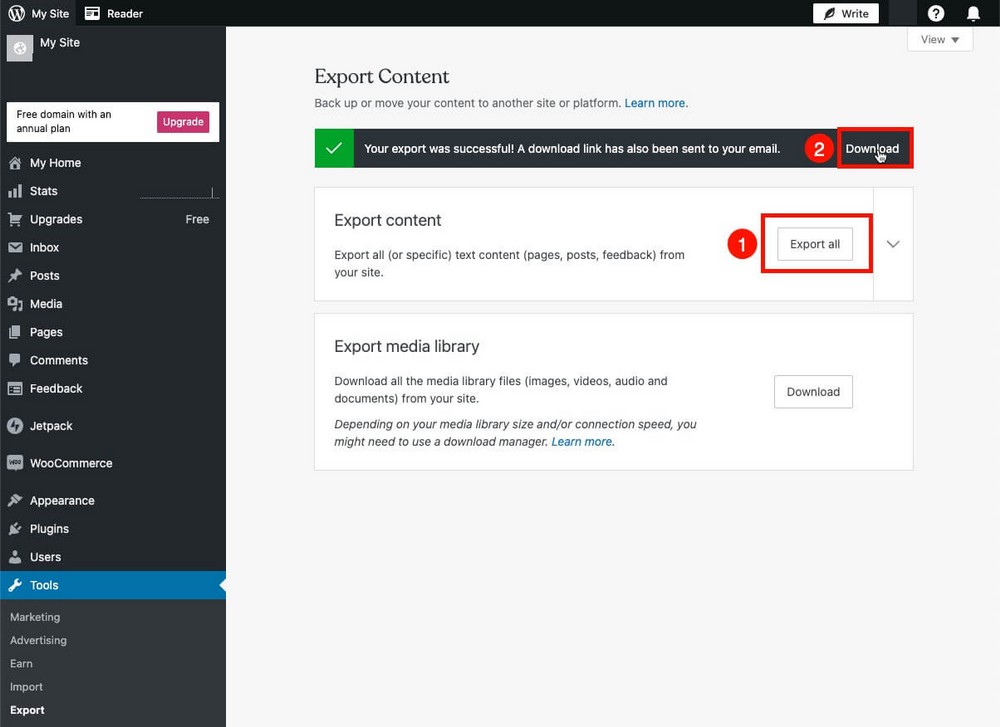
طريقة الجسر الخطوة 4 - استيراد المحتوى
أخيرًا ، سيتعين عليك القيام بالخطوة المعاكسة: إعادة استيراد ملف .xml من موقع WordPress.org الخاص بك.
- انتقل إلى لوحة إدارة WordPress> أدوات> استيراد .
- قم بتثبيت وتشغيل برنامج استيراد WordPress .
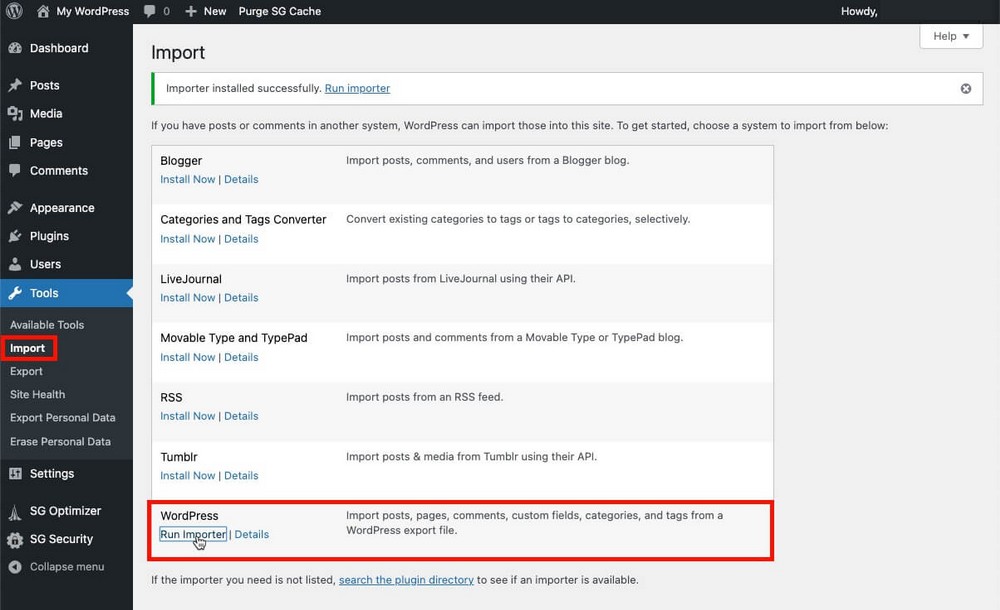
- حدد ملف .xml الذي قمت بتنزيله في الخطوة السابقة.
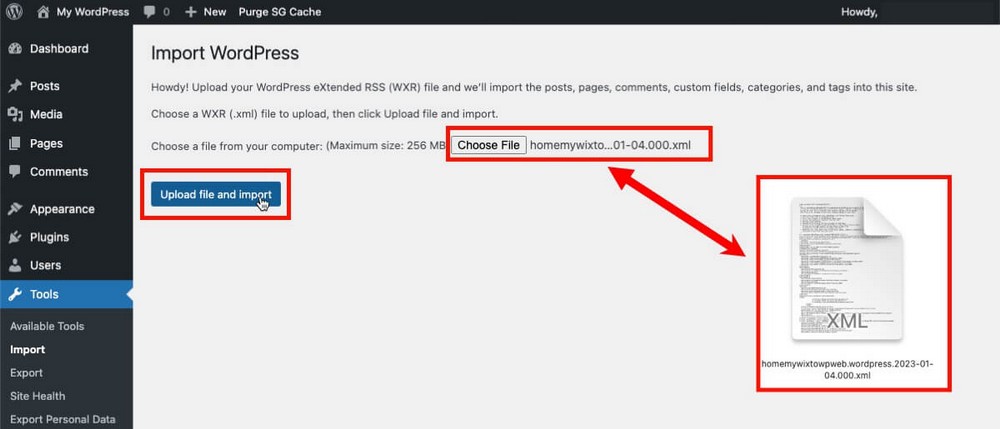
- حدد المؤلف الذي تريد تعيين المحتوى الذي أنت على وشك الاستيراد إليه.
- حدد المربع الذي يتيح استيراد المرفقات إلى مكتبة الوسائط الخاصة بك.
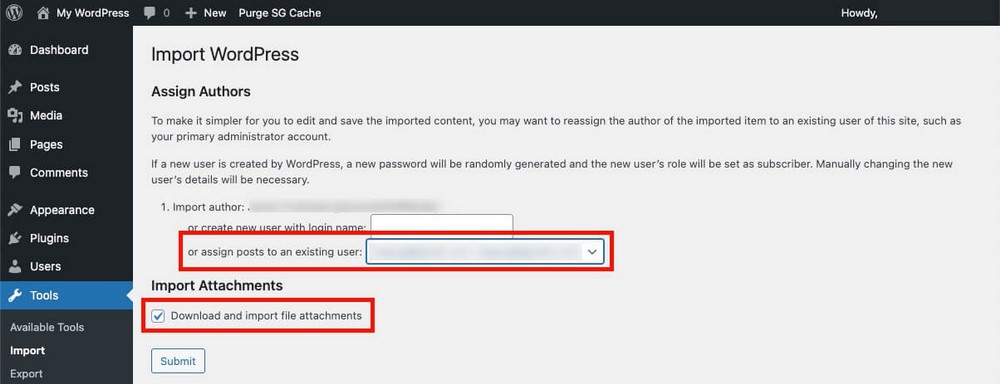
منتهي!
ملاحظات بخصوص طريقة الجسر
تبدو هذه الطريقة أكثر صعوبة ولكنها ستوفر عليك العمل الإضافي لإنشاء الصفحات يدويًا أو إعادة استيراد الوسائط.
لكنها ليست مثالية أيضًا.
سيتم استيراد محتوى الصفحات ولكن من المحتمل أن تضطر إلى إعادة تصميم صفحاتك أو إضافة بعض البيانات الوصفية.
لسوء الحظ ، لا يتم استيراد التعليقات من Wix أيضًا.
الطريقة الثالثة: كيفية نقل Wix إلى WordPress تلقائيًا باستخدام CMS2CMS
إذا لم تعجبك فكرة عمليات الترحيل اليدوية ، فيمكنك تجربة CMS2CMS.
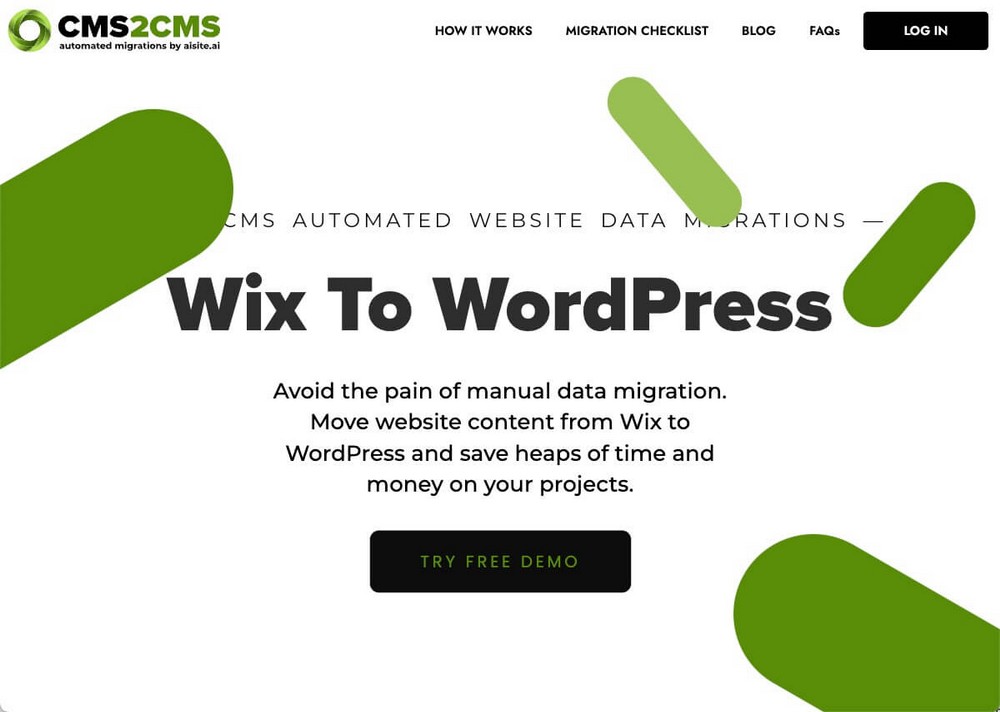
يرجى أن تضع في اعتبارك أن هذا حل مدفوع .
ستجد على موقع الويب الخاص بهم مقيِّم ميزانية يختلف باختلاف:
- عدد المنشورات والصفحات المراد ترحيلها.
- عدد التصنيفات (العلامات والفئات) التي تستخدمها في Wix.
لذا فإن القدرة على تحمل تكلفة هذه الميزة ستعتمد على مقدار المحتوى الموجود على موقع Wix الخاص بك.
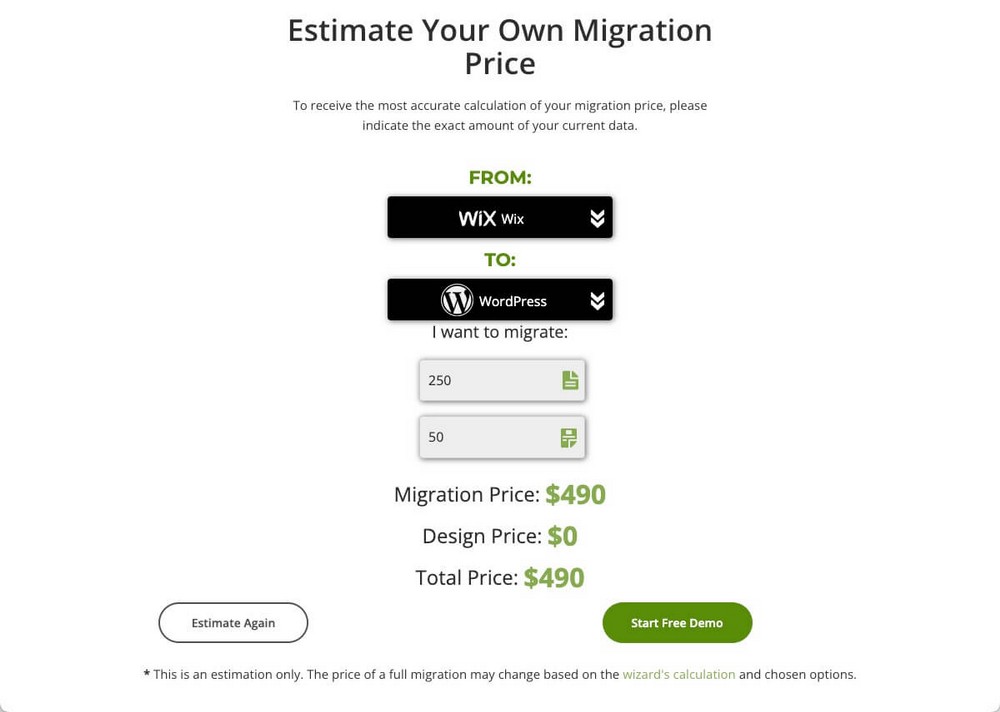
الميزة العظيمة لهذه الأداة هي أنها تسمح لك بالترحيل من بين أشياء أخرى:
- العلامات والصفحات.
- القوائم.
شيء لم تسمح به الطريقتان السابقتان.
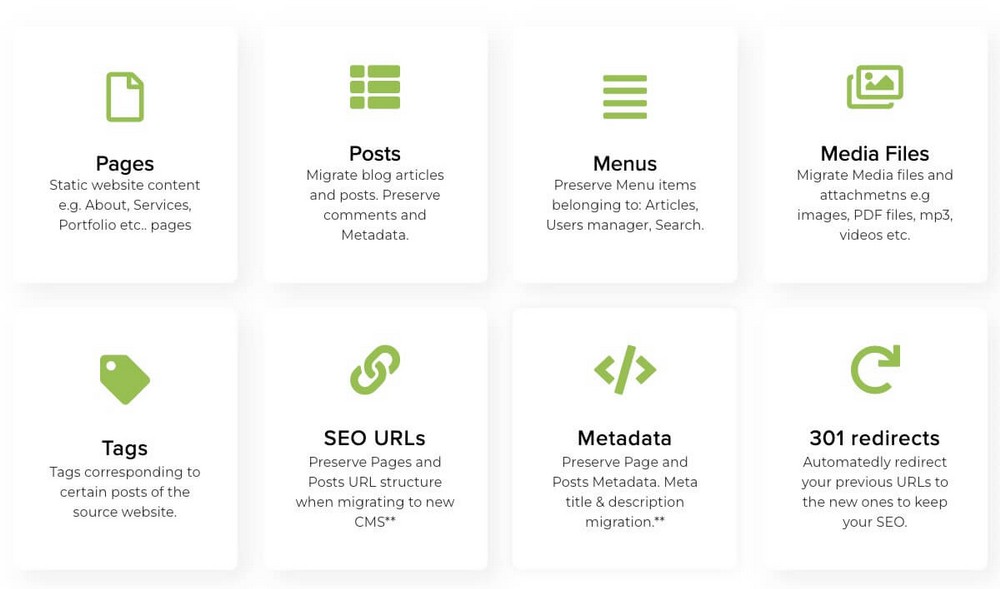
يمكنك تجربة عرض تجريبي مجاني يتيح لك ترحيل ما يصل إلى 10 صفحات.
تتم العملية باستخدام معالج من صفحة CMS2CMS.
CMS2CMS الخطوة 1 - حدد مواقع الويب الخاصة بك
لتوصيل موقع Wix الخاص بك ، تحتاج فقط إلى تحديد عنوان URL.
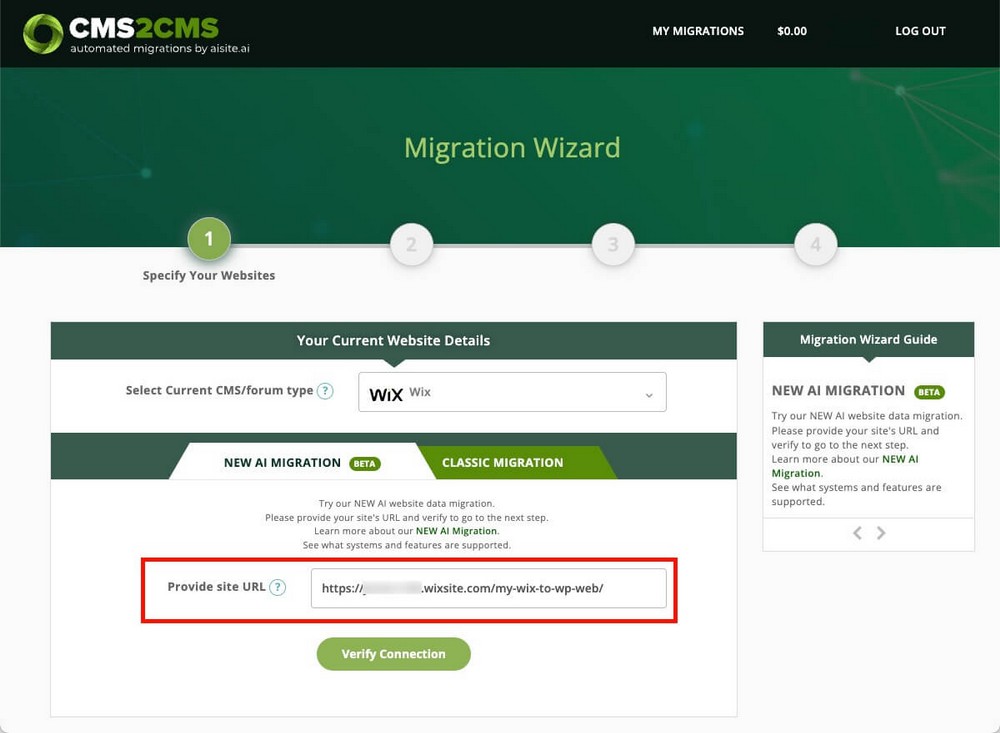
لتوصيل WordPress الخاص بك بالإضافة إلى عنوان URL ، يجب عليك إضافة بيانات اعتماد تسجيل الدخول إلى WordPress.
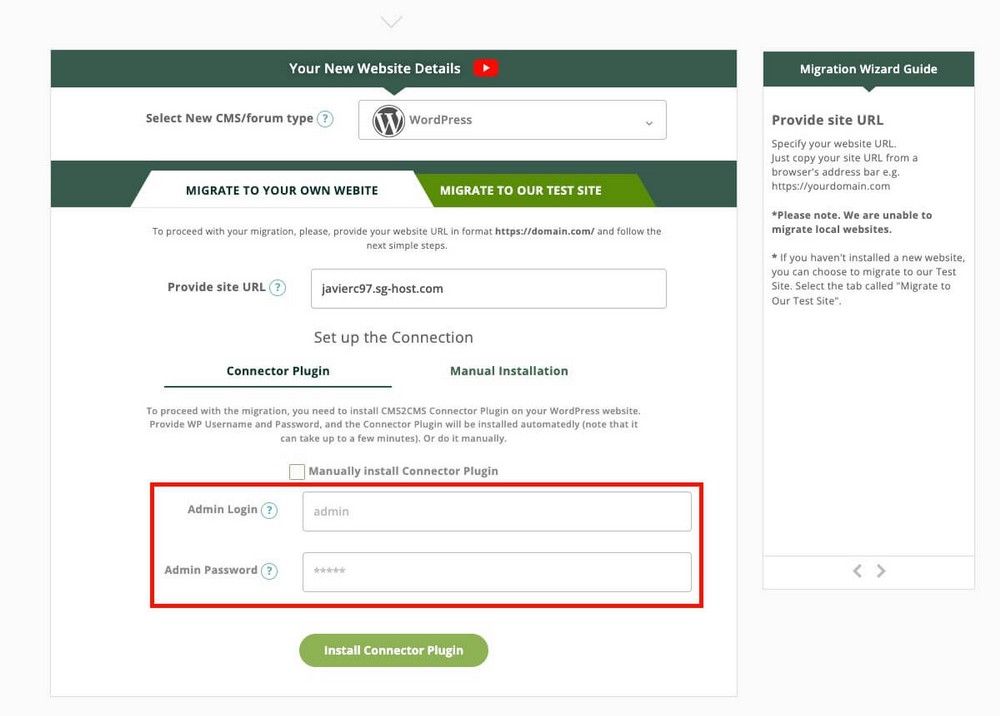
أو قم بتثبيت المكون الإضافي لموصل CMS2CMS وقم بتسجيل الدخول باستخدام بيانات اعتماد CMS2CMS الخاصة بك.
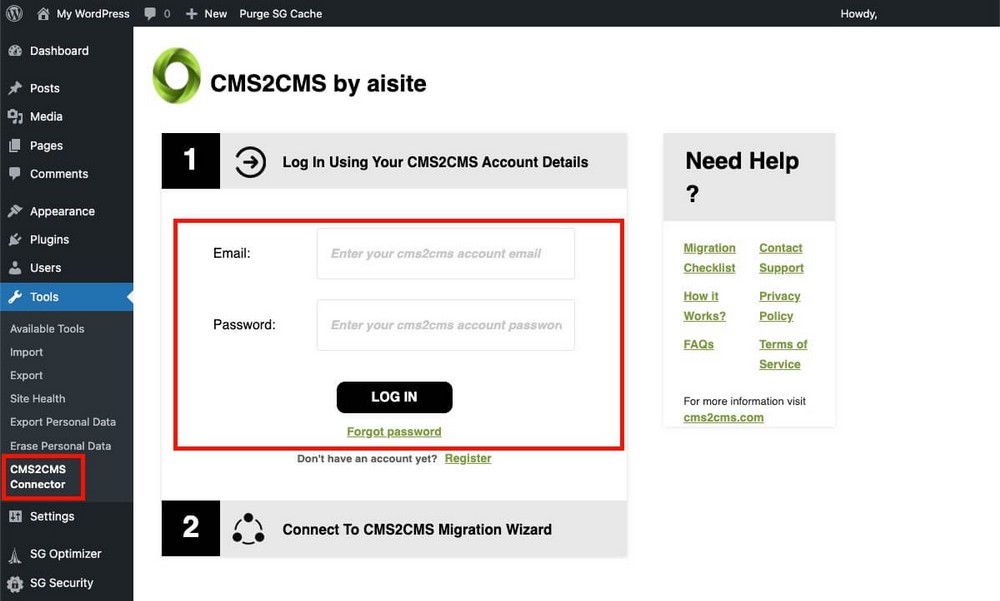
الخطوة الثانية CMS2CMS - إعداد الترحيل
في هذه الخطوة الثانية ، سيتعين عليك تعيين الكيانات التي تريد نقلها.
ربما تريد ترك كل شيء كما هو. على الرغم من أنه يمكنك تحويل كل محتوى Wix الخاص بك إلى صفحات WordPress.
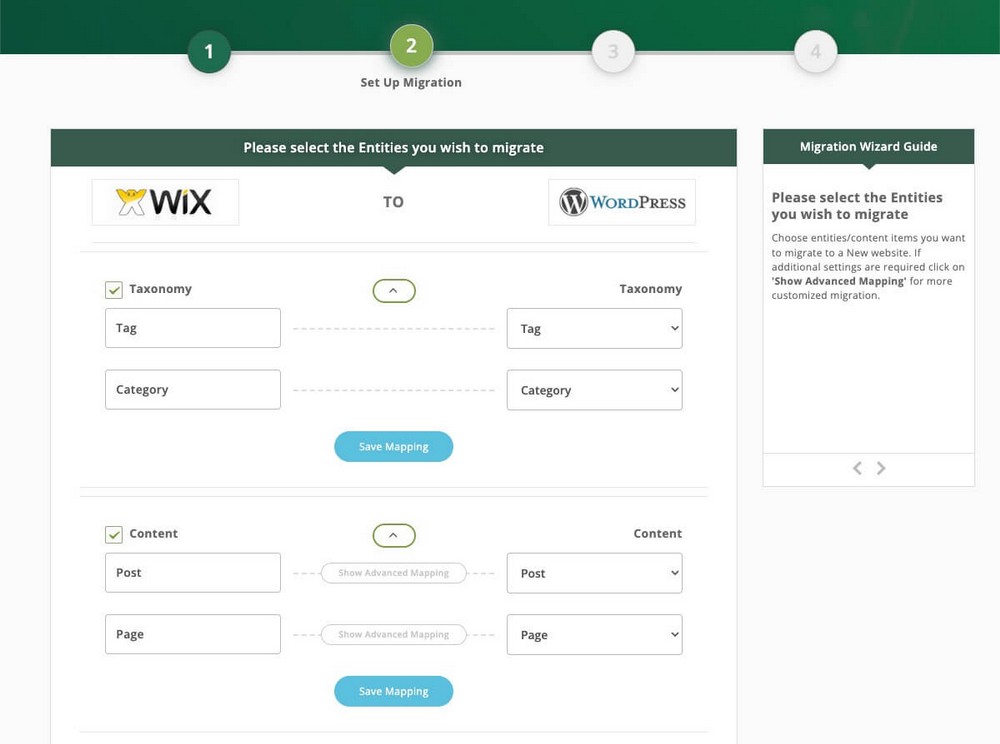
في الجزء السفلي ستجد قسم خيارات متقدمة.
- ترحيل الصور / المرفقات إلى نص المحتوى: إذا استخدمت صورًا في منشورات Wix الخاصة بك ، فقم بتمكين هذا الخيار حتى يتم ترحيلها أيضًا.
- اضبط الصورة الأولى على أنها مميزة: لا تحتاج إلى شرح. سيوفر لك الوقت لذلك نوصيك بتمكين هذا الخيار.
- ترحيل البيانات الوصفية: سيتم ترحيل عنوان التعريف والوصف التعريفي من Wix إلى WordPress. يتطلب البرنامج المساعد Yoast SEO المجاني للعمل ولكنه يستحق ذلك.
- عمليات إعادة التوجيه 301 من عناوين URL القديمة إلى عناوين URL الجديدة: يتطلب البرنامج المساعد Simple 301 إعادة التوجيه. لن تحتاج إليه إذا كنت تستخدم نفس المجال.
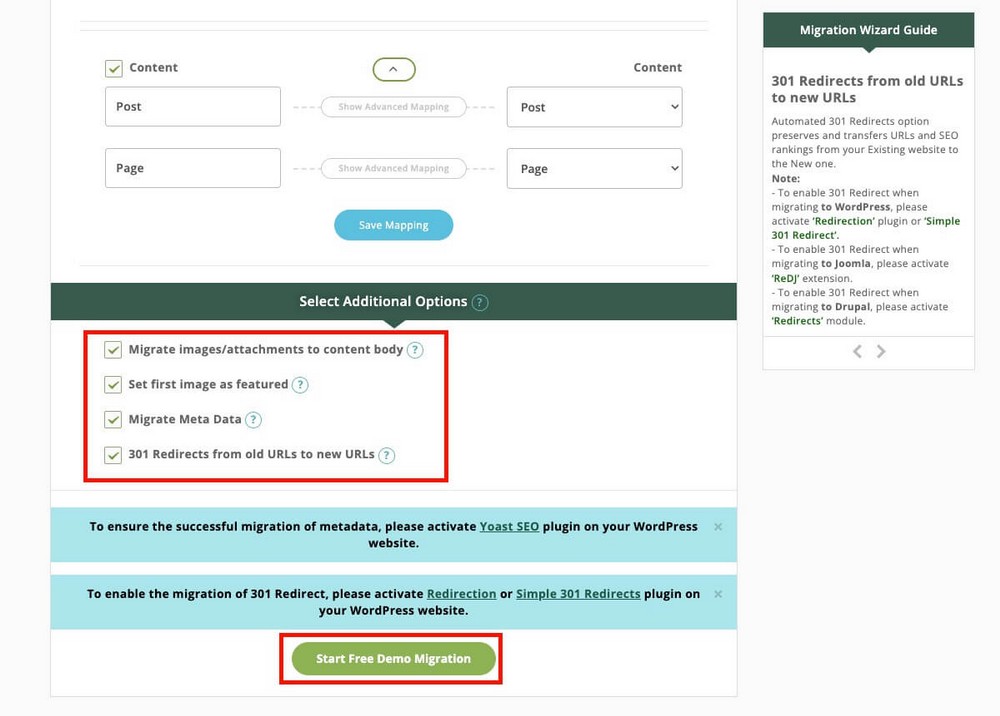
انقر فوق Start Free Demo Migration ، وتراجع إلى الوراء وانتظر رسالة التأكيد عبر البريد الإلكتروني!
قد يستغرق ترحيل موقع الويب بالكامل ما يصل إلى 15 دقيقة.
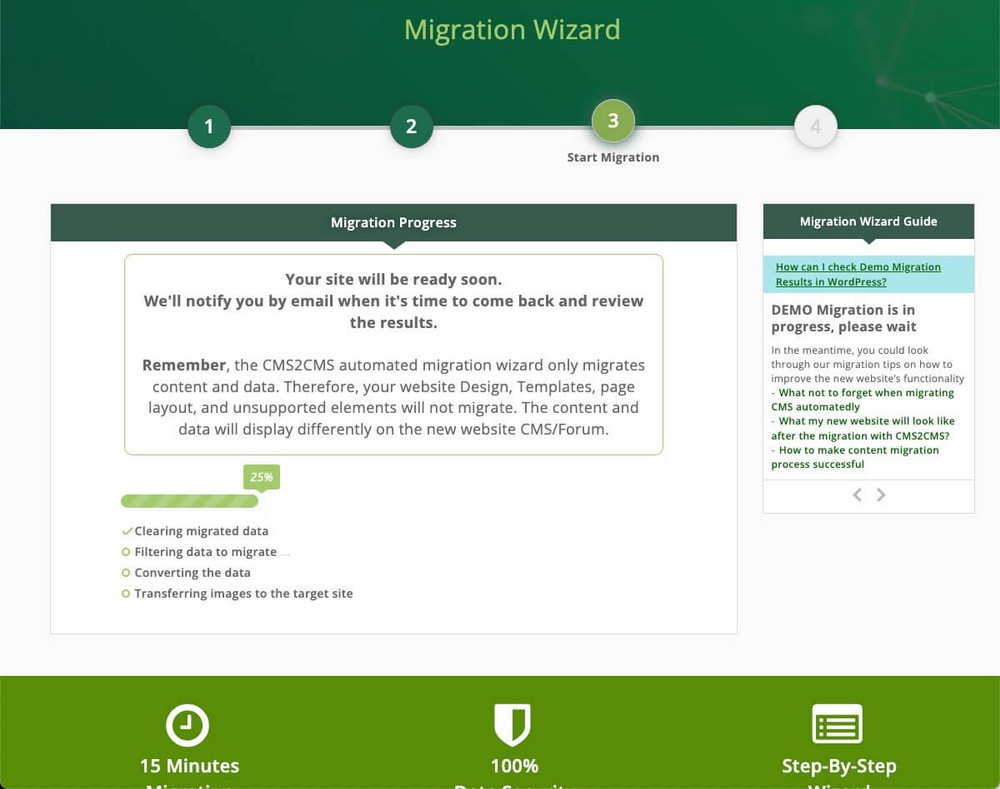
تذكر: تقوم هذه الخدمة بترحيل المحتوى والبيانات فقط. لن يتم ترحيل تصميم موقع الويب والتعليقات والعناصر غير المدعومة.
الخطوة 3 CMS2CMS - تحقق من النتائج
سيعلمك CMS2CMS عند انتهاء الترحيل. سيُظهر لك ملخصًا لكل ما تم ترحيله مع روابط تشير إلى كل المحتوى.
لذلك من السهل جدًا التحقق من أن كل شيء سار كما هو متوقع.
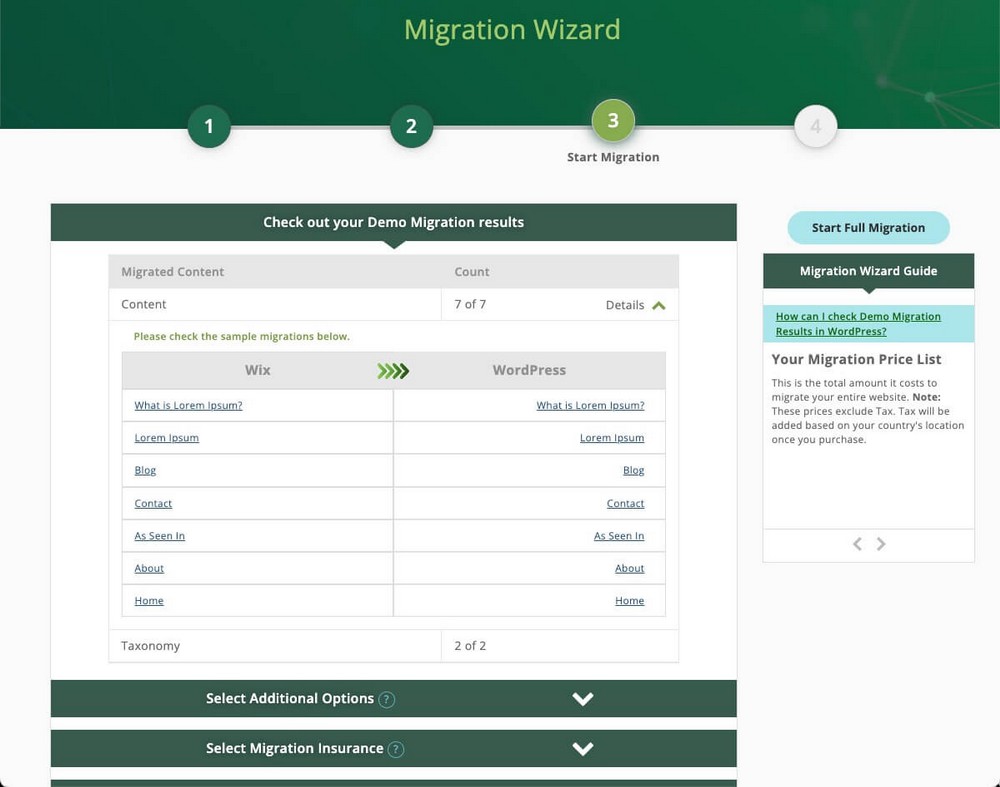
الاستعانة بمصادر خارجية لـ Wix لترحيل WordPress
إذا لم يكن أي من هذه الخيارات مناسبًا لك ، فيمكنك تعيين موظف مستقل أو شركة للقيام بالعمل نيابة عنك.
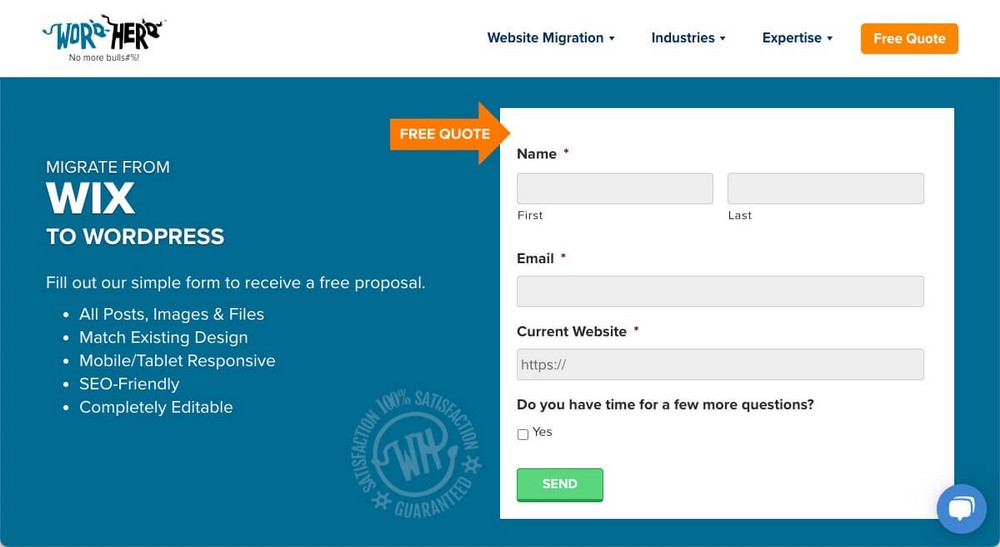
ستوفر لك شركات مثل WordHerd الكثير من المتاعب.
سيهتمون أيضًا بتكييف التصميم السابق مع موقع WordPress الجديد الخاص بك أو تثبيت مكونات إضافية.
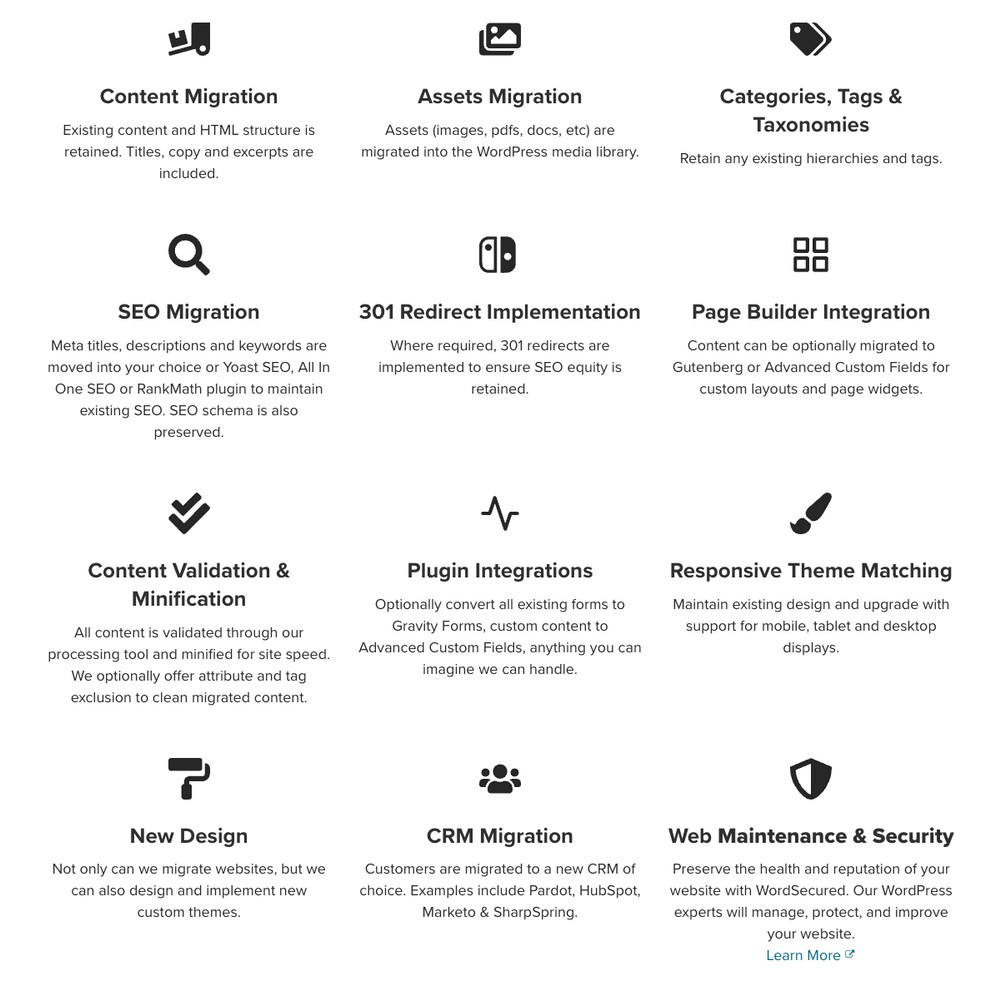
سيكون هذا هو الحل الأكثر تكلفة ولكن سيتم إنجاز كل العمل من أجلك.
ترحيل التجارة الإلكترونية Wix
خلال هذا الدليل تحدثنا عن كيفية ترحيل الصفحات والمقالات من Wix إلى WordPress.
ولكن ماذا لو كنت تستخدم Wix eCommerce؟ ماذا يحدث لجميع منتجاتك؟
في هذه الحالة ، سيتعين عليك تصدير منتجاتك يدويًا في ملف CSV (قيمة مفصولة بفواصل).
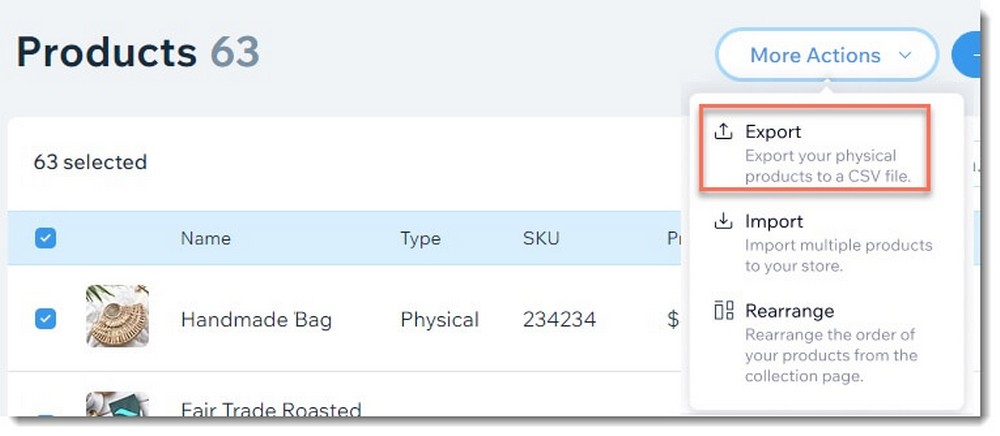
تعتمد الخطوة التالية على منصة التجارة الإلكترونية التي تريد استخدامها.
إذا اخترت WooCommerce ، من لوحة إدارة WordPress> المنتجات> استيراد ، فستتمكن من تحميل ملف CSV مع جميع معلومات المنتج التي قمت بتنزيلها للتو.
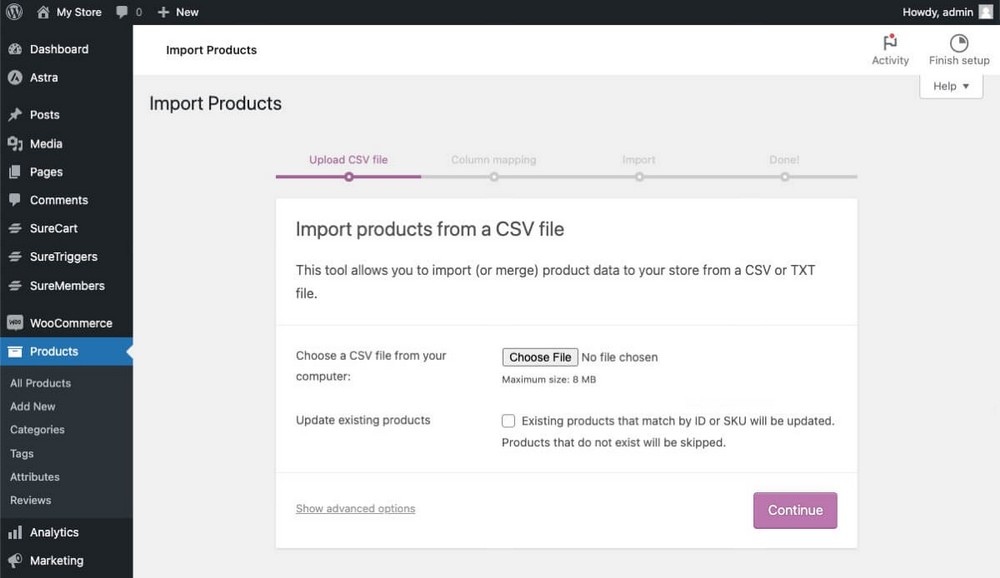
ماذا الآن؟ الخطوات التالية بعد الترحيل
بعد ترحيل المحتوى إلى موقع WordPress الجديد الخاص بك ، نوصيك بما يلي:
- تحقق من نقل كل المحتوى بشكل صحيح: ألق نظرة سريعة على جميع صفحاتك ومنشوراتك.
- أضف كود Google Analytics إلى WordPress.
- أضف نصوصًا برمجية أخرى لم يتم استيرادها ، مثل Facebook Pixel.
- قم بتثبيت المكونات الإضافية الأساسية لنماذج الاتصال وبناء القوائم وتحسين محركات البحث
- اجعل موقعك الإلكتروني الجديد متوافقًا مع القانون العام لحماية البيانات (GDPR).
- قم بتحسين التصميم الخاص بك باستخدام قالب المبتدئين.
إذا كنت مشتركًا في خطة مدفوعة ، فلا تنس إلغاء حساب Wix الخاص بك لتجنب المزيد من التكاليف غير الضرورية.
Wix to WordPress Migration FAQs
هل يجب أن أقوم بعمل نسخة احتياطية من موقع Wix الخاص بي قبل ترحيله إلى WordPress؟
ليس من الضروري عمل نسخة احتياطية من موقع Wix الخاص بك قبل الترحيل إلى WordPress ، لأننا في جميع الطرق نقوم فقط بتصدير المحتوى.
ومع ذلك ، يُنصح دائمًا بعمل نسخ احتياطية من موقع الويب الخاص بك . للمستقبل: إليك دليل حول كيفية عمل نسخ احتياطية في WordPress.
هل يتجاوز الترحيل محتوى WordPress؟
ليس من الضروري عمل نسخة احتياطية من موقع Wix الخاص بك قبل الترحيل إلى WordPress ، لأننا في جميع الطرق نقوم فقط بتصدير المحتوى.
ومع ذلك ، يُنصح دائمًا بعمل نسخ احتياطية من موقع الويب الخاص بك . للمستقبل: إليك دليل حول كيفية عمل نسخ احتياطية في WordPress.
ما هي حالة المقالات المهاجرة؟
في جميع اختباراتنا ، يتم نشر المقالات والصفحات التي تم ترحيلها على الفور. لا توجد طريقة لاستيرادها في حالة المسودة.
هل يمكنني الترحيل من Wix إلى WordPress مجانًا؟
نعم ، يمكنك الانتقال من Wix إلى WordPress مجانًا. هناك طرق مجانية لترحيل موقع ويب من Wix إلى WordPress. ولكن إذا كنت تريد حلاً أسرع بكثير ، فربما يتعين عليك استخدام أداة مدفوعة أو الاستعانة بمصادر خارجية للخدمة.
ما هو أفضل حل للانتقال من Wix إلى WordPress؟
في اختباراتنا ، أعطتنا طريقة الجسر اليدوية نتائج أفضل من طريقة RSS .
سيترك لك كلاهما بعض الأعمال اليدوية التي يتعين عليك القيام بها ، مثل تضمين الصور المميزة في المقالات أو تصنيفها ووضع علامات عليها أو ملء بياناتها الوصفية.
لن تكون هذه مشكلة إذا كان موقعك صغيرًا. ولكن إذا كان لديك مئات الصفحات ، فإن أفضل حل هو بالتأكيد استخدام CMS2CMS.
سيستغرق إعداد الترحيل أقل من 10 دقائق ، والنتيجة النهائية جيدة جدًا وستوفر لك الخيارات المتقدمة الكثير من العمل اليدوي.
لم نختبر الاستعانة بمصادر خارجية للهجرة. ما لم تكن تقدر اللمسة الشخصية وخدماتها الإضافية لمطابقة السمات أو التحقق من صحة المحتوى ، فإننا لا نعتقد أنه الحل الصحيح.
على الأقل للمواقع الصغيرة أو المتوسطة.
ما الطريقة التي ستستخدمها لترحيل موقع الويب الخاص بك من Wix إلى WordPress؟ اسمحوا لنا أن نعرف في التعليقات أدناه!
